Page 1
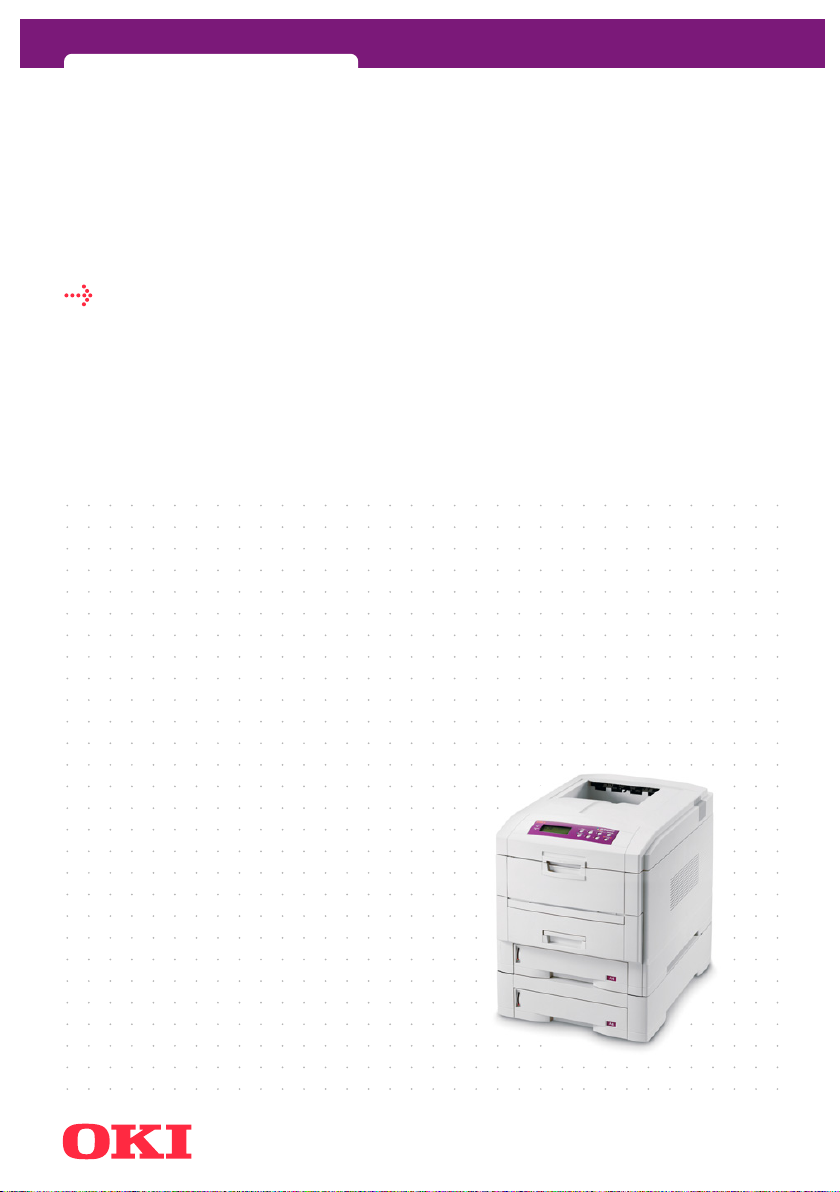
C7350 Series
manuale d'uso
Page 2
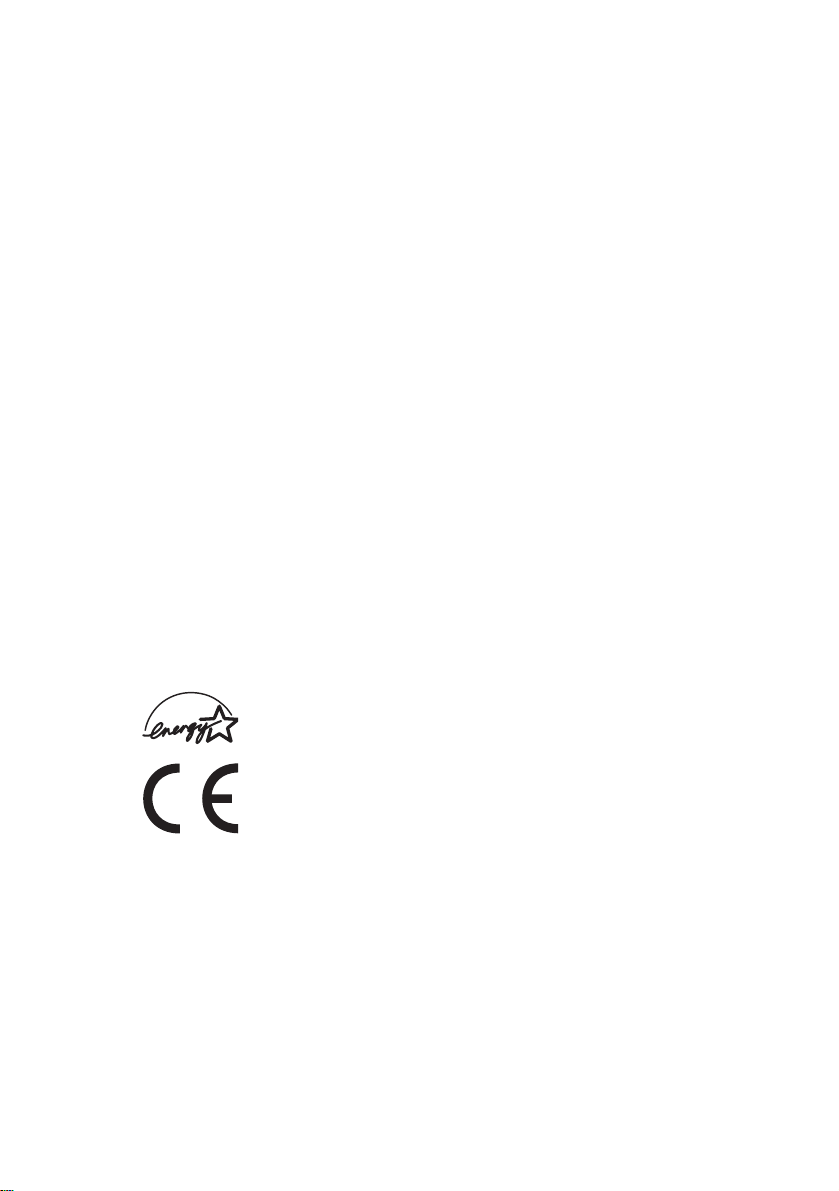
PREFAZIONE
Oki non si assume alcuna responsabilità per le conseguenze di eventuali errori
causati da fattori sui quali non ha controllo. Inoltre, Oki non assicura che eventuali
modifiche apportate al software ed all'apparecchiatura di altri produttori citati in
questo manuale non abbiano effetti sull’applicabilità delle informazioni riportate nel
manuale. La menzione di prodotti software di altri produttori non implica
necessariamente la relativa approvazione da parte di Oki.
Nella stesura di questo documento è stato fatto il possibile per fornire informazioni
accurate ed utili. Tuttavia non si garantisce in alcun modo, espresso o implicito, la
validità e correttezza delle informazioni qui riportate. Il costruttore, nell'impegno di
migliorare costantemente la qualità dei propri prodotti, si riserva la facoltà di
variarne le caratteristiche senza preavviso.
I driver ed i manuali più aggiornati sono disponibili presso il sito web di Oki Europe:
http://www.okieurope.com
Copyright 2004 della Oki Europe Ltd.
Oki e Microline are sono marchi depositati della Oki Electric Industry Company Ltd.
Energy Star è un marchio registrato dell'Agenzia di Protezione Ambientale degli
Stati Uniti.
Microsoft e MS-DOS sono marchi depositati e Windows è un marchio di fabbrica della
Microsoft Corporation.
Gli altri nomi di prodotto e marchi di fabbrica sono marchi registrati o marchi di
fabbrica dei rispettivi proprietari.
Quale partecipante al programma Energy Star, il costruttore ha
determinato che questo prodotto risponde alle direttive Energy Star
relative al rendimento energetico.
Questo prodotto è conforme ai requisiti delle Direttive del Consiglio
89/336/EEC (EMC) e 73/23/EEC (LVD) come emendato, dove
applicabile, sull'approssimazione delle leggi degli stati membri
relative alla compatibilità elettromagnetica ed alla bassa tensione.
C7350 Manuale d’uso> 2
Page 3
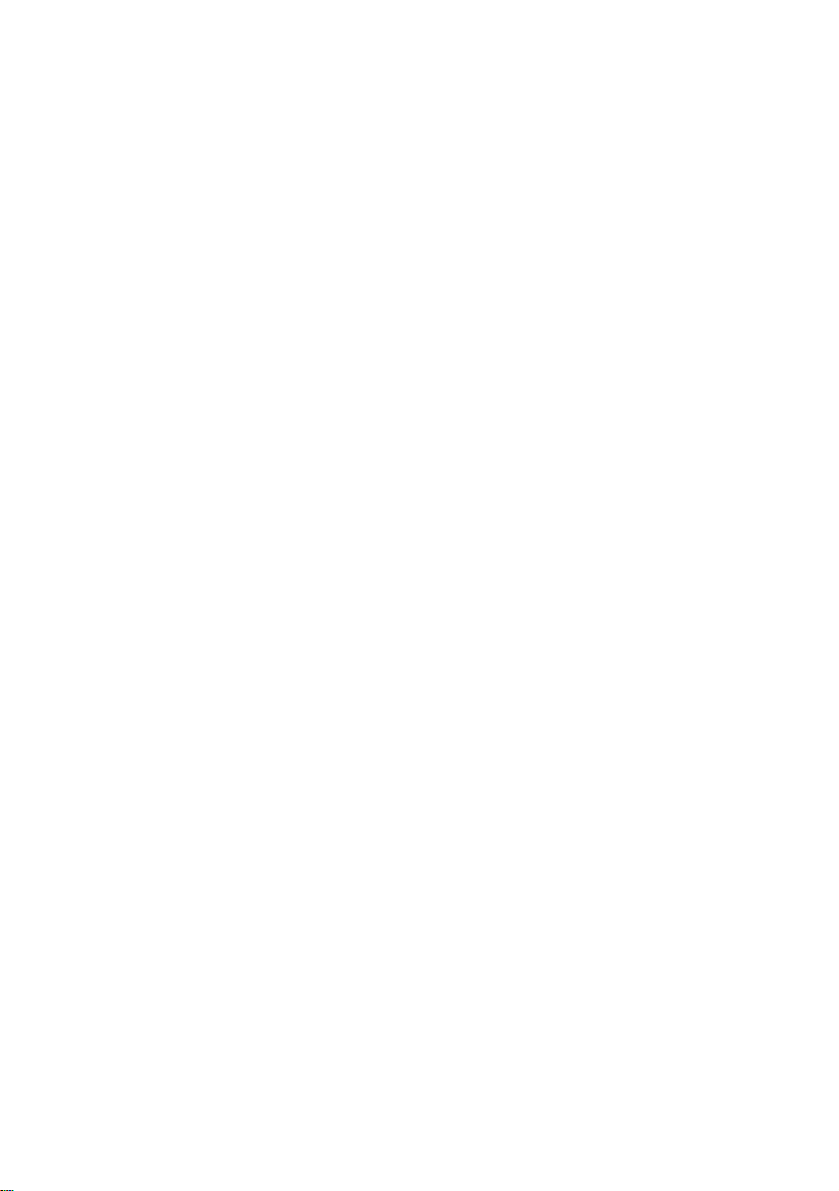
SOMMARIO
Prefazione . . . . . . . . . . . . . . . . . . . . . . . . . . . . . . . . 2
Sommario . . . . . . . . . . . . . . . . . . . . . . . . . . . . . . . . 3
Note, Avvertenze ed Avvisi . . . . . . . . . . . . . . . . . . . . 8
Introduzione . . . . . . . . . . . . . . . . . . . . . . . . . . . . . . 9
Caratteristiche . . . . . . . . . . . . . . . . . . . . . . . . . . . 9
Uso del presente manuale . . . . . . . . . . . . . . . . . . 11
Utilizzo a video . . . . . . . . . . . . . . . . . . . . . . . 11
Stampa di pagine. . . . . . . . . . . . . . . . . . . . . . 12
Operazioni iniziali . . . . . . . . . . . . . . . . . . . . . . . . . . 13
Disimballaggio . . . . . . . . . . . . . . . . . . . . . . . . . . 13
Contenuto dei dischetti CD-ROM . . . . . . . . . . . . . 14
CD1 - Driver . . . . . . . . . . . . . . . . . . . . . . . . . 14
CD2 - Manuali . . . . . . . . . . . . . . . . . . . . . . . . 14
CD3 - Rete . . . . . . . . . . . . . . . . . . . . . . . . . . 14
Collocazione della stampante. . . . . . . . . . . . . . . . 15
Componenti della stampante . . . . . . . . . . . . . . . . 16
Installazione . . . . . . . . . . . . . . . . . . . . . . . . . . . . . 19
Rimozione dell’imballaggio e del foglio protettivo . . 19
Installazione delle cartucce di toner . . . . . . . . . . . 24
Caricamento della carta . . . . . . . . . . . . . . . . . . . 28
Alimentazione manuale. . . . . . . . . . . . . . . . . . . . 32
Collegamento dell’alimentazione . . . . . . . . . . . . . 33
Pannello di Controllo. . . . . . . . . . . . . . . . . . . . . . 34
Impostazioni del menu . . . . . . . . . . . . . . . . . . . . 35
Cambio della lingua del display . . . . . . . . . . . . 35
Stampa di verifica . . . . . . . . . . . . . . . . . . . . . 36
Alimentazione carta, formato e tipi
di supporti di stampa . . . . . . . . . . . . . . . . . . 36
Carta, tipi di buste, lucidi
e etichette autoadesive . . . . . . . . . . . . . . . . . . . 40
Alimentazione e uscita carta . . . . . . . . . . . . . . . . 41
Formati carta . . . . . . . . . . . . . . . . . . . . . . . . 41
Grammature carta e impostazioni supporti . . . . 42
Impostazioni della stampante . . . . . . . . . . . . . . . 43
Verifica delle impostazioni correnti. . . . . . . . . . 43
Variazione delle impostazioni . . . . . . . . . . . . . 43
Elenco delle impostazioni del menu . . . . . . . . . . . 44
Menu lavori di stampa . . . . . . . . . . . . . . . . . . 44
Menu informazioni . . . . . . . . . . . . . . . . . . . . . 45
C7350 Manuale d’uso> 3
Page 4

Menu test di stampa. . . . . . . . . . . . . . . . . . . . 45
Menu chiusura sessione . . . . . . . . . . . . . . . . . 45
Menu di stampa. . . . . . . . . . . . . . . . . . . . . . . 46
Menu colore . . . . . . . . . . . . . . . . . . . . . . . . . 47
Menu di sistema . . . . . . . . . . . . . . . . . . . . . . 50
Menu Emulazione PCL . . . . . . . . . . . . . . . . . . 52
Emulazione PPR . . . . . . . . . . . . . . . . . . . . . . . 54
Emulazione HP-GL/2 . . . . . . . . . . . . . . . . . . . 55
Menu interfaccia parallela . . . . . . . . . . . . . . . . 58
Menu I/F USB . . . . . . . . . . . . . . . . . . . . . . . . 59
Menu IEEE1394 . . . . . . . . . . . . . . . . . . . . . . . 59
Menu I/F di rete. . . . . . . . . . . . . . . . . . . . . . . 60
Menu di gestione memoria . . . . . . . . . . . . . . . 61
Menu manutenzione disco. . . . . . . . . . . . . . . . 61
Menu regolazioni sistema . . . . . . . . . . . . . . . . 62
Menu di manutenzione . . . . . . . . . . . . . . . . . . 63
Menu amministratore . . . . . . . . . . . . . . . . . . . 65
Spegnimento. . . . . . . . . . . . . . . . . . . . . . . . . . . 67
Interfacce . . . . . . . . . . . . . . . . . . . . . . . . . . . . . 68
Driver di stampa. . . . . . . . . . . . . . . . . . . . . . . . . . . 70
Quale driver di stampa? . . . . . . . . . . . . . . . . . . . 70
Installazione di un driver di stampa . . . . . . . . . . . 71
Estensione di rete del driver di stampa . . . . . . . . . 72
Opzioni installate . . . . . . . . . . . . . . . . . . . . . . . . 73
Alimentazione, formati carta e supporti
di stampa predefiniti. . . . . . . . . . . . . . . . . . . . . 74
Impostazione dei supporti predefiniti
con il driver PCL. . . . . . . . . . . . . . . . . . . . . . 75
Impostazione dei supporti predefiniti
con il driver PostScript . . . . . . . . . . . . . . . . . 76
Stampa a colori . . . . . . . . . . . . . . . . . . . . . . . . . 77
Fattori che influenzano l'aspetto delle
stampe . . . . . . . . . . . . . . . . . . . . . . . . . . . . 77
Scelta di un metodo di corrispondenza colori . . . . . 79
RGB o CMYK? . . . . . . . . . . . . . . . . . . . . . . . . 79
Corrispondenza delle immagini fotografiche . . . 79
Corrispondenza di colori specifici . . . . . . . . . . . 80
Stampa di colori vividi . . . . . . . . . . . . . . . . . . 80
Corrispondenza dei colori con il driver PCL . . . . . . 81
Uso del campione colori . . . . . . . . . . . . . . . . . 82
Gestione dei colori con il driver PCL . . . . . . . . . 82
Corrispondenza dei colori con il driver
PostScript . . . . . . . . . . . . . . . . . . . . . . . . . . . . 84
C7350 Manuale d’uso> 4
Page 5
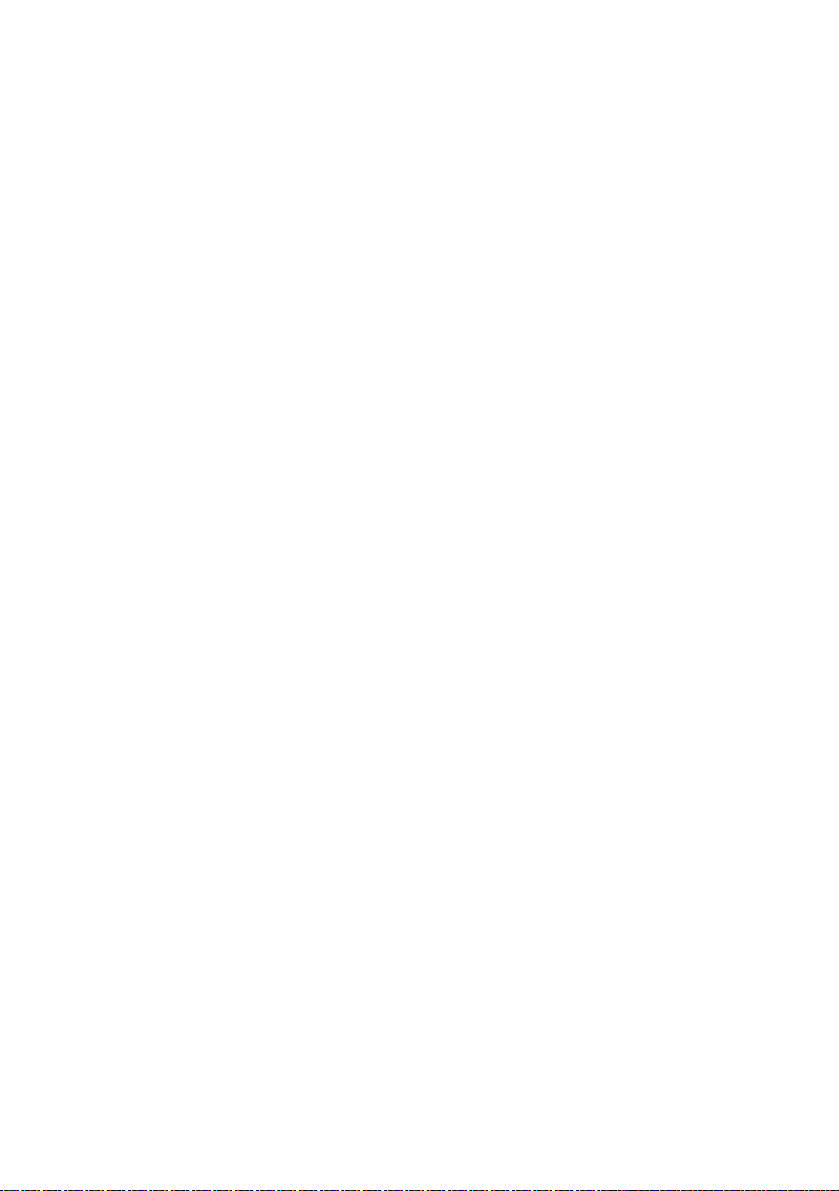
Corrispondenza colori Oki . . . . . . . . . . . . . . . . 84
Corrispondenza colori PostScript . . . . . . . . . . . 85
Nessuna corrispondenza dei colori . . . . . . . . . . 86
Corrispondenza colori Windows ICM . . . . . . . . . 86
Utilizzando profili ICC . . . . . . . . . . . . . . . . . . . 87
Corrispondenza colori Pantone® . . . . . . . . . . . 88
Funzionamento. . . . . . . . . . . . . . . . . . . . . . . . . . . . 89
Più pagine in un foglio . . . . . . . . . . . . . . . . . . . . 90
Driver PCL . . . . . . . . . . . . . . . . . . . . . . . . . . 90
Driver PostScript . . . . . . . . . . . . . . . . . . . . . . 91
Formati pagina personalizzati . . . . . . . . . . . . . . . 92
Driver PCL . . . . . . . . . . . . . . . . . . . . . . . . . . 92
Driver PostScript . . . . . . . . . . . . . . . . . . . . . . 93
Risoluzione di stampa. . . . . . . . . . . . . . . . . . . . . 94
Stampa fronte/retro (duplex) . . . . . . . . . . . . . . . 95
Driver PCL . . . . . . . . . . . . . . . . . . . . . . . . . . 95
Driver PostScript . . . . . . . . . . . . . . . . . . . . . . 96
Stampa di opuscoli . . . . . . . . . . . . . . . . . . . . . . . 97
Driver PCL . . . . . . . . . . . . . . . . . . . . . . . . . . 97
Driver PostScript . . . . . . . . . . . . . . . . . . . . . . 98
Stampa di filigrane . . . . . . . . . . . . . . . . . . . . . . . 99
Driver PCL . . . . . . . . . . . . . . . . . . . . . . . . . . 99
Driver PostScript . . . . . . . . . . . . . . . . . . . . . .100
Fascicolazione . . . . . . . . . . . . . . . . . . . . . . . . . .101
Sostituzione dei font. . . . . . . . . . . . . . . . . . . . . .102
Driver PostScript – Windows XP. . . . . . . . . . . .102
Driver PostScript – Windows 98. . . . . . . . . . . .103
Stampa dell’elenco dei font memorizzati
nella stampante. . . . . . . . . . . . . . . . . . . . . .103
Prova e stampa . . . . . . . . . . . . . . . . . . . . . . . . .104
Stampa delle copie. . . . . . . . . . . . . . . . . . . . .105
Cancellazione delle copie . . . . . . . . . . . . . . . .105
Stampa sicura . . . . . . . . . . . . . . . . . . . . . . . . . .106
Stampa confidenziale . . . . . . . . . . . . . . . . . . .107
Cancellazione di lavori di stampa confidenziali . .107
Memorizzazione nell’hard disk . . . . . . . . . . . . . . .108
Stampa delle copie. . . . . . . . . . . . . . . . . . . . .109
Cancellazione delle copie . . . . . . . . . . . . . . . .109
Stampa di overlay (sovrimpressioni). . . . . . . . . . .110
Cosa sono gli overlay? . . . . . . . . . . . . . . . . . .110
Un esempio di uso degli overlay . . . . . . . . . . .110
Panoramica dei passi da effettuare. . . . . . . . . .110
C7350 Manuale d’uso> 5
Page 6
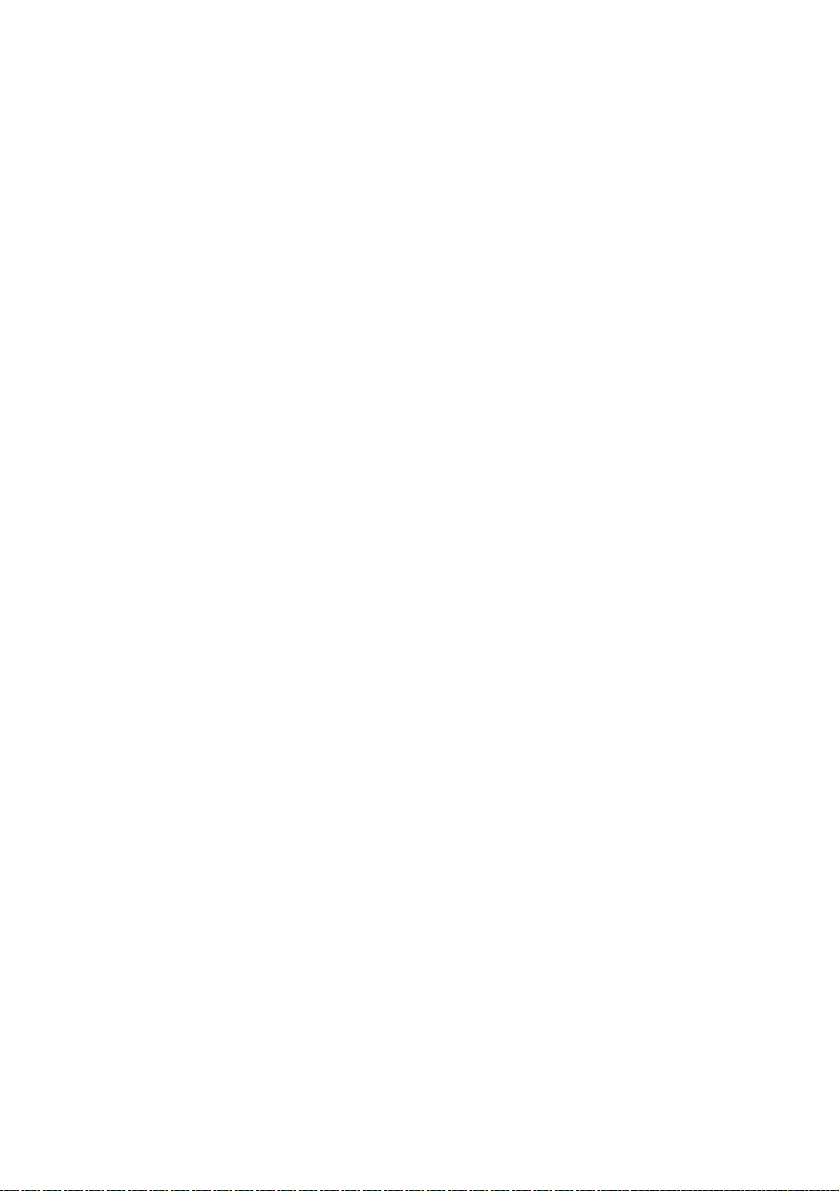
Creazione di documenti da usare
come overlay. . . . . . . . . . . . . . . . . . . . . . . .111
Scaricamento del file di stampa da usare
come overlay. . . . . . . . . . . . . . . . . . . . . . . .113
Definizione degli overlay. . . . . . . . . . . . . . . . .114
Stampa di poster . . . . . . . . . . . . . . . . . . . . . . . .118
Manutenzione. . . . . . . . . . . . . . . . . . . . . . . . . . . . .119
Aggiunta carta . . . . . . . . . . . . . . . . . . . . . . . . . .119
Sostituzione della cartuccia toner. . . . . . . . . . . . .122
Sostituzione del tamburo di stampa . . . . . . . . . . .128
Sostituzione della cinghia di trasferimento. . . . . . .134
Sostituzione unità fusore. . . . . . . . . . . . . . . . . . .138
Pulizia della testina LED . . . . . . . . . . . . . . . . . . .140
Trasporto della stampante. . . . . . . . . . . . . . . . . .142
Risoluzione dei problemi . . . . . . . . . . . . . . . . . . . . .144
Messaggi LCD . . . . . . . . . . . . . . . . . . . . . . . . . .144
Inceppamenti della carta. . . . . . . . . . . . . . . . . . .147
Nel cassetto carta . . . . . . . . . . . . . . . . . . . . .147
Dietro al coperchio frontale . . . . . . . . . . . . . . .148
Sulla cinghia di trasferimento . . . . . . . . . . . . .149
Dietro al coperchio posteriore . . . . . . . . . . . . .150
Nell’unita’ fusore . . . . . . . . . . . . . . . . . . . . . .151
Nell’unita’ fronte/retro (Duplex). . . . . . . . . . . .153
In qualsiasi cassetto carta addizionale . . . . . . .155
Modalità di trasmissione parallela. . . . . . . . . . . . .156
Soluzione dei problemi . . . . . . . . . . . . . . . . . . . .157
Problemi di alimentazione della carta. . . . . . . .157
L'inceppamento carta è stato eliminato,
ma la stampante non stampa. . . . . . . . . . . . .157
Stampa da Windows . . . . . . . . . . . . . . . . . . . . . .158
Non si riesce a configurare la connessione
parallela . . . . . . . . . . . . . . . . . . . . . . . . . . .158
Non si riesce a configurare il
collegamento USB.. . . . . . . . . . . . . . . . . . . .158
Con la connessione parallela la stampa
risulta alterata o non corretta . . . . . . . . . . . .159
Non è possibile stampare . . . . . . . . . . . . . . . .159
Viene visualizzato un errore di applicazione
oppure di protezione generale . . . . . . . . . . . .160
Memoria insufficiente . . . . . . . . . . . . . . . . . . .160
Stampa lenta . . . . . . . . . . . . . . . . . . . . . . . .160
La stampante richiede di cambiare il
formato carta per continuare la stampa . . . . .161
C7350 Manuale d’uso> 6
Page 7
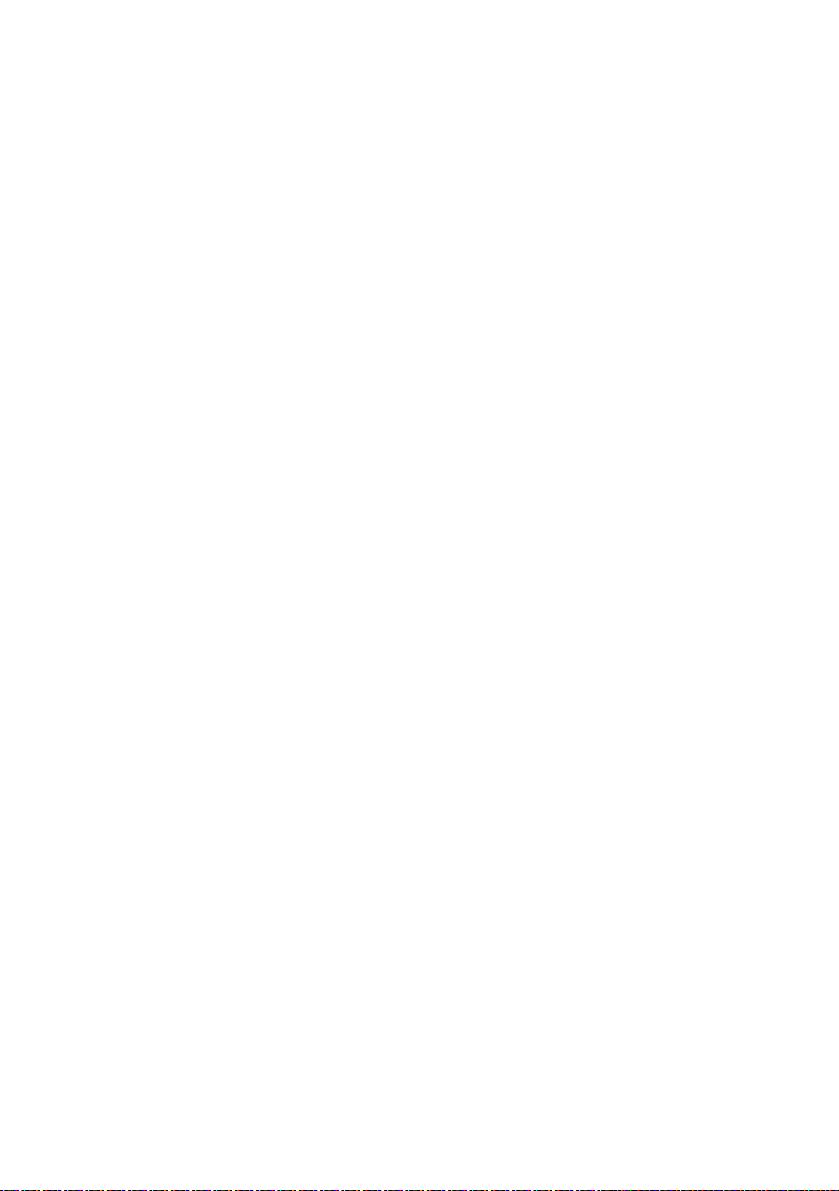
Stampa non chiara. . . . . . . . . . . . . . . . . . . . .161
Varie . . . . . . . . . . . . . . . . . . . . . . . . . . . . . . . .163
L'alimentazione è presente, ma la
stampante non è in linea. . . . . . . . . . . . . . . .163
Il processo di stampa non si avvia . . . . . . . . . .163
Il processo di stampa si cancella . . . . . . . . . . .163
La stampante emette uno strano rumore . . . . .164
Occorre molto tempo per l'inizio della stampa . .164
Quando strofinate la superficie della
stampante, si distacca del toner. . . . . . . . . . .164
Accessori. . . . . . . . . . . . . . . . . . . . . . . . . . . . . . . .165
Memoria aggiuntiva . . . . . . . . . . . . . . . . . . . . . .165
Hard disk interno . . . . . . . . . . . . . . . . . . . . . . . .168
Unita’ fronte/retro (Duplex). . . . . . . . . . . . . . . . .170
Cassetti carta addizionali. . . . . . . . . . . . . . . . . . .171
S700 Scancopier system . . . . . . . . . . . . . . . . . . .173
Specifiche . . . . . . . . . . . . . . . . . . . . . . . . . . . . . . .174
Dimensioni esterne. . . . . . . . . . . . . . . . . . . . . . .176
Consumabili. . . . . . . . . . . . . . . . . . . . . . . . . . . . . .177
Impostazioni predefinite in fabbrica . . . . . . . . . . . . .178
Menu di stampa . . . . . . . . . . . . . . . . . . . . . . . .178
Menu supporti di stampa. . . . . . . . . . . . . . . . . . .178
Menu colore. . . . . . . . . . . . . . . . . . . . . . . . . . . .179
Menu di sistema. . . . . . . . . . . . . . . . . . . . . . . . .179
Menu emulazione PCL. . . . . . . . . . . . . . . . . . . . .179
Menu emulazione PPR. . . . . . . . . . . . . . . . . . . . .180
Menu emulazione FX. . . . . . . . . . . . . . . . . . . . . .181
Menu I/F parallela . . . . . . . . . . . . . . . . . . . . . . .181
Menu I/F USB . . . . . . . . . . . . . . . . . . . . . . . . . .182
Menu I/F di rete. . . . . . . . . . . . . . . . . . . . . . . . .182
Menu di gestione memoria . . . . . . . . . . . . . . . . .183
Menu manutenzione disco . . . . . . . . . . . . . . . . . .183
Menu regolazioni sistema . . . . . . . . . . . . . . . . . .183
Menu di manutenzione . . . . . . . . . . . . . . . . . . . .184
Indice analitico. . . . . . . . . . . . . . . . . . . . . . . . . . . .185
Dettagli per contattare Oki . . . . . . . . . . . . . . . . . . .187
C7350 Manuale d’uso> 7
Page 8
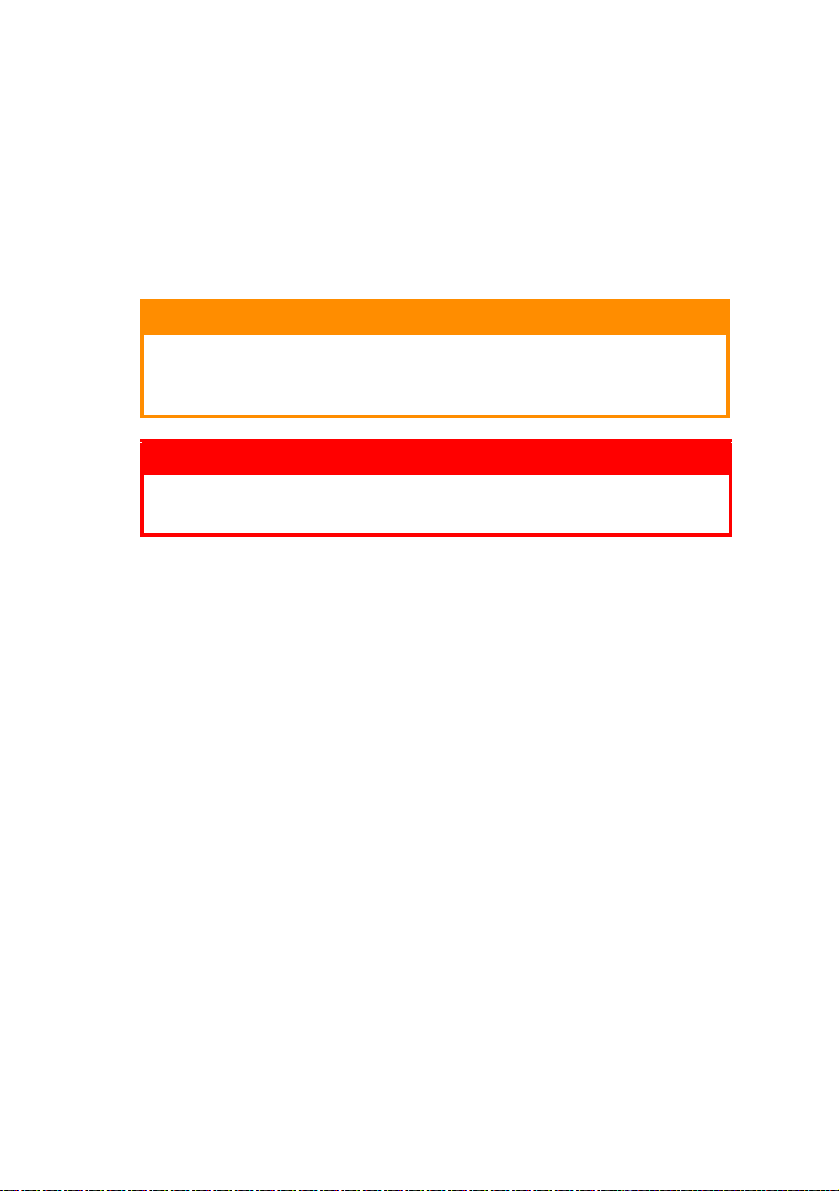
NOTE, AVVERTENZE ED AVVISI
NOTA
Le note contengono informazioni ad integrazione del testo
principale.
AVVERTENZA!
Gli avvisi forniscono informazioni addizionali che, se
ignorate, possono provocare funzionamenti difettosi o
danni agli apparecchi.
ATTENZIONE!
Le avvertenze forniscono informazioni addizionali che, se
ignorate, possono provocare lesioni personali.
UTILIZZARE ESCLUSIVAMENTE MATERIALI DI CONSUMO OKI PER
ASSICURARE PRESTAZIONI E QUALITÀ OTTIMALI DELL’HARDWARE.
L’USO DI PRODOTTI NON ORIGINALI OKI POTREBBE COMPROMETTERE
LE PRESTAZIONI DELLA STAMPANTE E RENDERE NULLA LA GARANZIA.
LE SPECIFICHE SONO SOGGETTE A MODIFICA SENZA PREAVVISO.
TUTTI I MARCHI SONO RICONOSCIUTI.
C7350 Manuale d’uso> 8
Page 9
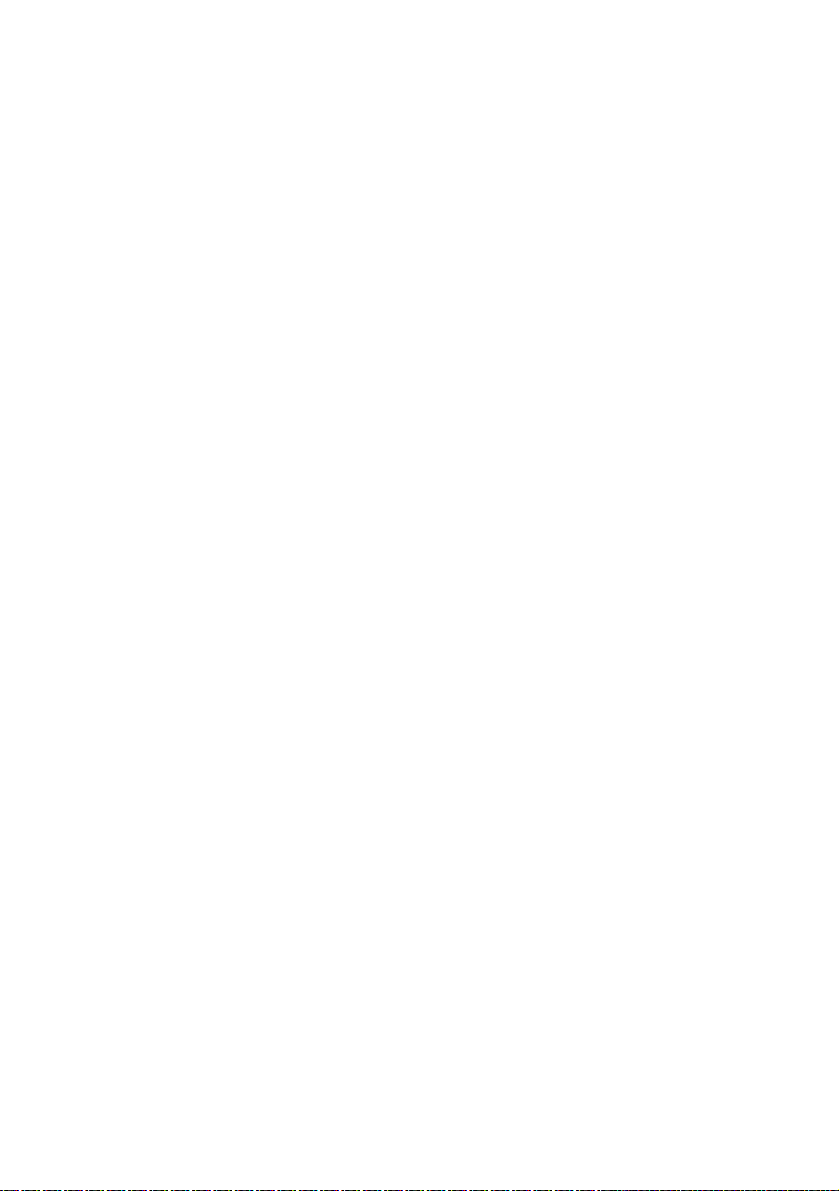
I
NTRODUZIONE
Congratulazioni per aver acquistato questa stampante a
colori Oki!
In questo capitolo troverete il sommario delle funzioni principali
della vostra stampante seguito da alcuni consigli su come usare
questo Manuale d’Uso per ottenere il massimo dalla vostra
stampante.
C
ARATTERISTICHE
Tre differenti modelli da scegliere: C7350n, C7350dn, C7350dtn.
> Stampa ad alta velocità - 24 pagine al minuto a colori, 26
pagine al minuto in monocromia.
> Stampa di opuscoli.
> Tecnologia a singolo passaggio per un’alta qualità, velocità
ed affidabilità.
> 1200 x 600 dpi per ottenere risultati di altissima qualità.
> Stampa in fronte/retro per stampare velocemente e con
affidabilità sui due lati del foglio (di serie su C7350dn e
C7350dtn, opzionale su C7350n).
> Intefaccia parallela bidirezionale ad alta velocità (IEEE-
1284) e interfaccia USB 2.0 Full Speed.
> Connettività di standard industriale tramite rete interna.
> Commutazione automatica dell’interfaccia fra le interfacce
USB, parallela e di rete.
> Drive hard disk da 20GB.
> Emulazione PCL5c & PCL6 e Adobe PostScript 3 originale
con commutazione automatica.
> Gestione versatile della carta con cassetto carta standard
da 530 fogli e alimentatore multiplo da 100 fogli, fino un
massimo di 1.690 fogli se sono stati installati il secondo e
terzo cassetto carta.
> Possibilità di gestire grammature della carta da 60 g/m² a
203 g/m².
> Alimentatore multiplo standard per cartoncini, buste ecc.
C7350 Manuale d’uso> 9
Page 10
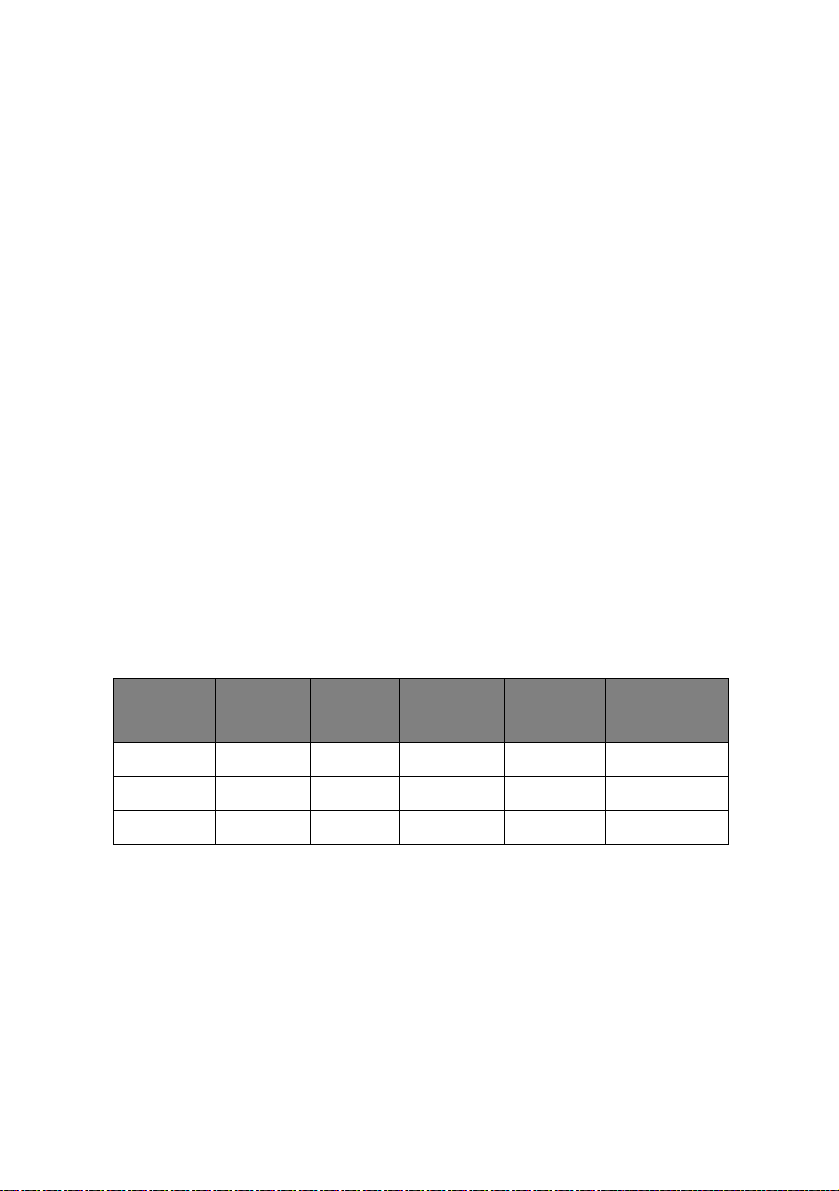
> Raccoglitori d’uscita da 500 fogli face down (lato stampato
in giù) e 100 fogli face up (lato stampato in su) e per un
uso continuo e senza problemi.
> Amiche dell’ambiente: la modalità avanzata di risparmio
energetico minimizza il consumo di energia e la
realizzazione con toner e tamburo separati abbatte gli
sprechi.
> Regolazione automatica del bilanciamento colori: per
assicurare costantemente la corrispondenza dei colori, la
macchina esegue automaticamente la verifica dei colori
quando viene accesa, quando viene aperto e richiuso il
coperchio e regola il colore automaticamente. Può anche
essere impostata per regolare il bilanciamento dei colori
durante lunghe tirature di stampa.
> Rilevamento automatico del supporto di stampa: rileva la
grammatura del supporto inserito nella stampante e
regola automaticamente la temperatura di fusione, la
velocità (se necessario) e la tensione di trasferimento per
assicurare la corretta fusione del toner e la qualità di
stampa.
> La vostra stampante appartiene alla famiglia di stampanti
Oki a colori C7350n/C7350dn/C7350dtn, con una delle
configurazioni della seguente tabella:
MODELLO FRONTE/
RETRO
C7350n Opzione Opzione Opzione Opzione Opzione
C7350dn Di serie Opzione Opzione Opzione Opzione
C7350dtn Di serie Opzione Opzione Opzione Di serie
HARD
DISK
C7350 Manuale d’uso> 10
SECONDO
VASSOIO
TERZO
VASSOIO
MOBILETTO
Page 11
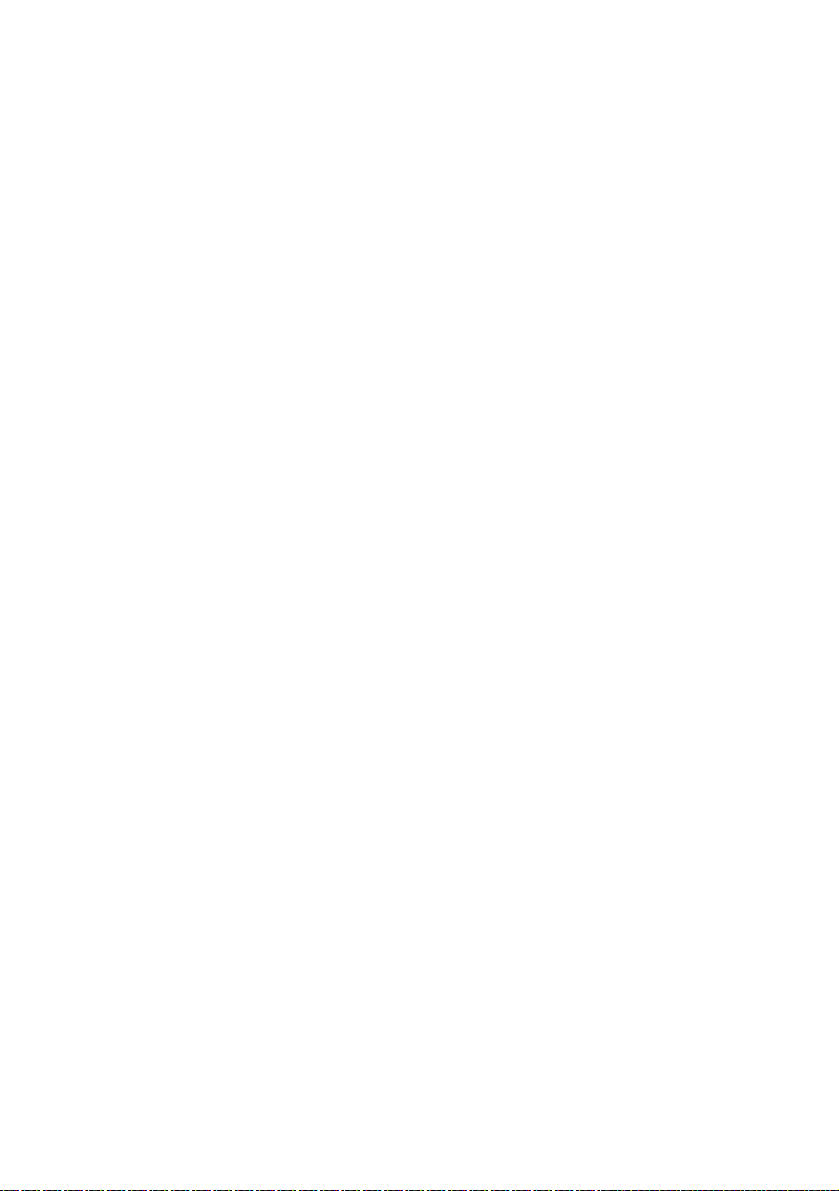
USO
DEL PRESENTE MANUALE
Questo manuale vi condurrà in ordine logico dal disimballaggio,
fino all’installazione ed utilizzo della vostra stampante per
consentirvi il migliore uso delle sue funzioni avanzate. Sono
anche incluse le linee guida per la soluzione di problemi e la
manutenzione per assicurare che continui a funzionare al meglio.
Sono inoltre fornite le istruzioni per aggiungere gli accessori
opzionali in base alle evoluzioni delle vostre esigenze.
Il Manuale d’Uso è stato scritto usando una stampante come
esempio e le illustrazioni/schermate sono attinenti a
quest’ultima. Ciò che vedete è comunque appropriato anche per
il modello che state per installare.
Il Manuale d’Uso è stato realizzato per fornirvi una chiara
presentazione dell’installazione e manutenzione della vostra
nuova stampante. Tali informazioni sono state stese in sequenza
logica per ottenere una facile installazione.
NOTA
Le informazioni di questo manuale sono integrate dall’aiuto in
linea esteso associato al software del driver di stampa.
U
TILIZZO A VIDEO
Questo manuale è stato creato per la lettura tramite Adobe
Acrobat Reader. Usate gli strumenti di navigazione e
visualizzazione in dotazione a Acrobat.
Potete accedere a informazioni specifiche in due modi:
> Nell’elenco dei segnalibri sotto la parte sinistra del vostro
schermo, fate clic sull’argomento di vostro interesse per
saltare su di esso (se i segnalibri non fossero disponibili,
utilizzate il Sommario).
> Nell’elenco dei segnalibri fate clic su Indice per saltare
sull’Indice (se non fossero disponibili i segnalibri, usate il
Sommario). Cercate i termini di vostro interesse
nell’indice organizzato in ordine alfabetico e fate clic sul
numero di pagina associato per saltare sulla relativa
pagina.
C7350 Manuale d’uso> 11
Page 12
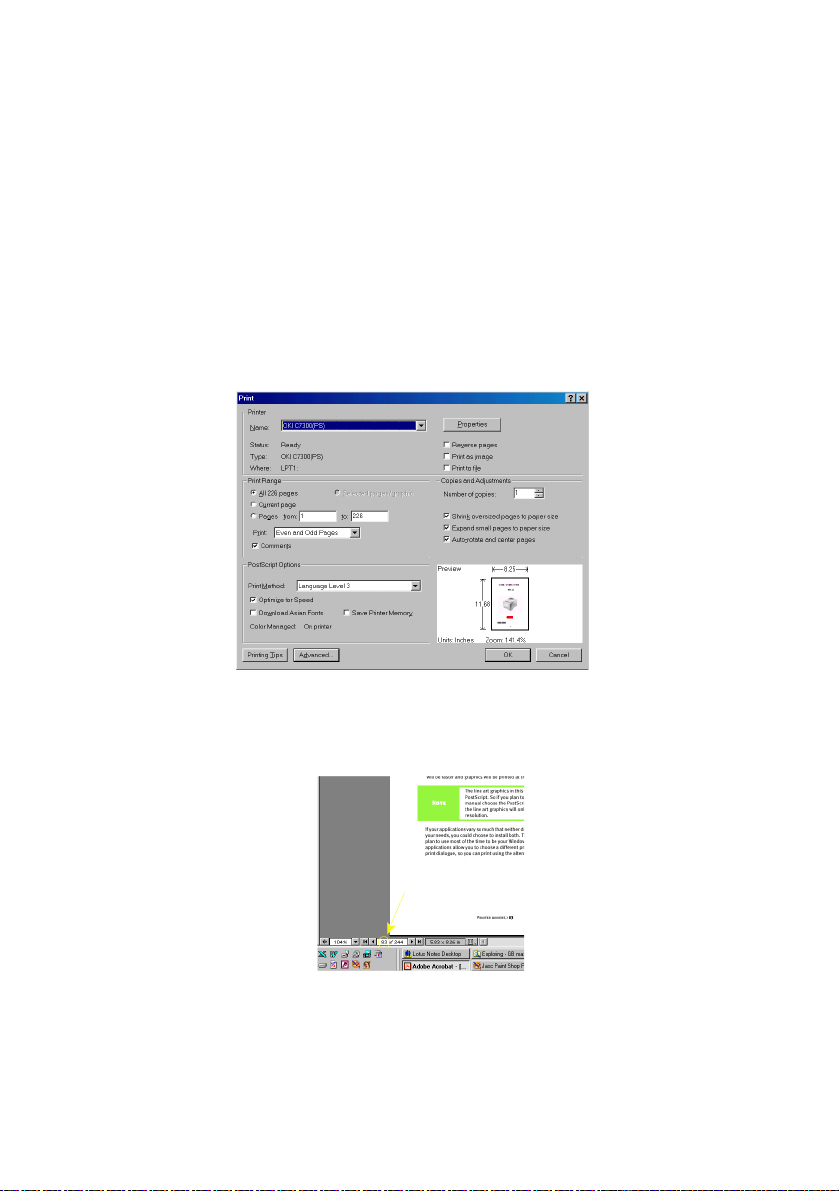
S
TAMPA DI PAGINE
Può essere stampato l’intero manuale, le singole pagine o le
sezioni con questa procedura:
1. Dalla barra degli strumenti, selezionate [File], quindi
[Stampa] (o premete i tasti Ctrl + P ).
2. Scegliete quali pagine desiderate stampare:
(a) [Tutte], per l’intero manuale.
(b) [Pagina corrente] per la pagina che state
visualizzando.
(c) [Pagine da] e [a] per le pagine comprese fra il
numero più basso e quello più alto di pagina che
immettete.
3. Fate clic su [OK].
C7350 Manuale d’uso> 12
Page 13
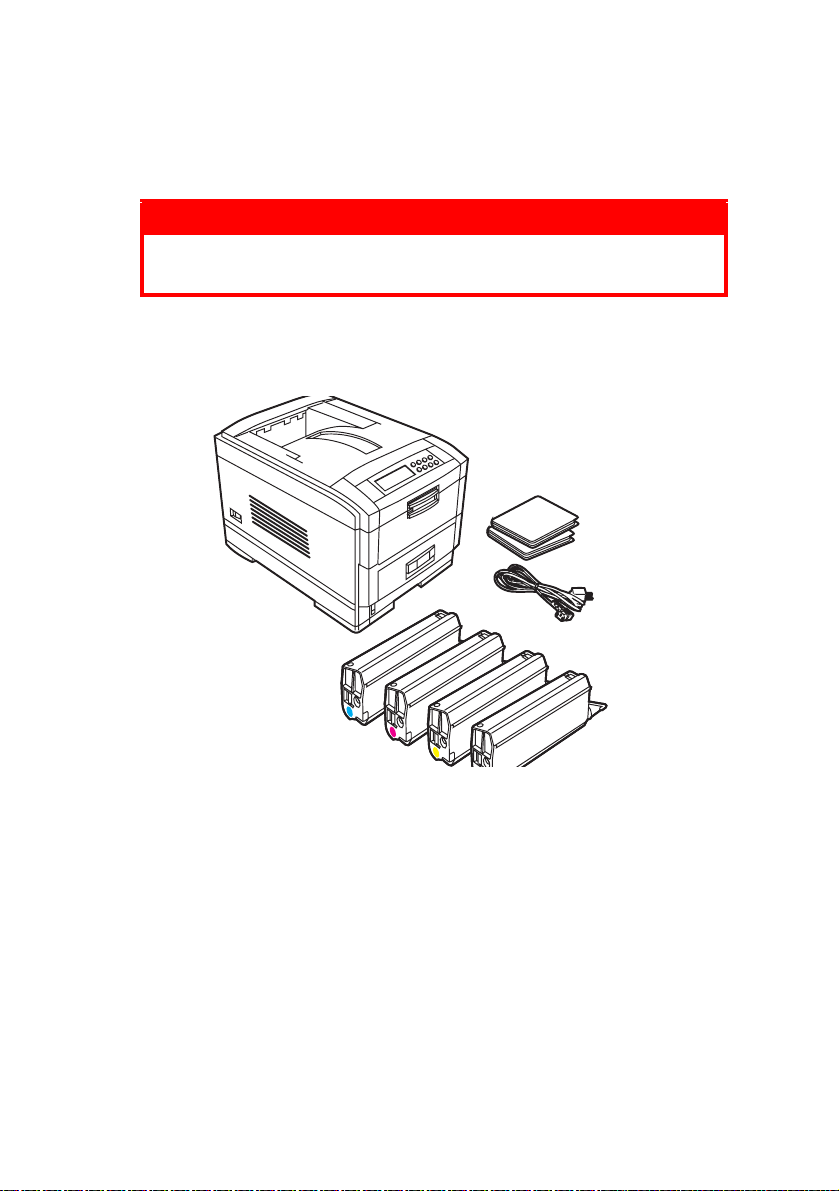
O
PERAZIONI INIZIALI
D
ISIMBALLAGGIO
ATTENZIONE!
Questa stampante ha un peso di 48 Kg. Sono necessarie
due persone per sollevarla con sicurezza.
Dopo aver disimballato la stampante e scelto un luogo adatto per
collocarla, prima di continuare verificate che siano presenti tutte
le parti necessarie.
1. La stampante.
2. Quattro cartucce di toner (ciano, magenta, giallo e nero).
3. I dischetti CD-ROM contenenti i driver di stampa, il
software di rete e la documentazione (per il contenuto
consultate la pagina seguente).
4. Il detergente per le lenti LED (non illustrato).
5. Gli involucri di plastica resistenti alla luce (non illustrati).
6. Due cavi di alimentazione (GB e europeo).
7. La guida di installazione (non illustrata).
Conservate tutto il materiale d’imballaggio per facilitare il
trasporto.
C7350 Manuale d’uso > 13
Page 14
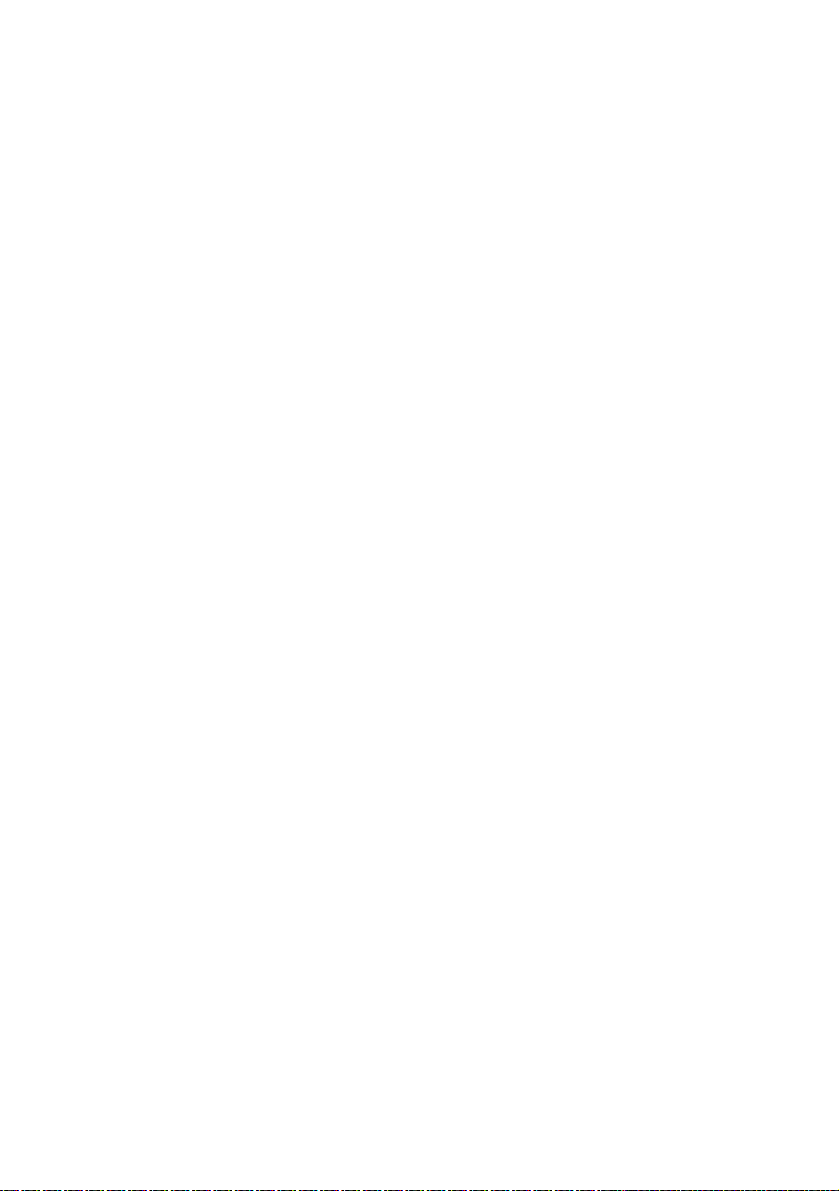
C
ONTENUTO DEI DISCHETTI
I dischetti CD-ROM forniti con la vostra stampante contengono il
seguente software:
CD-ROM
CD1 - D
Le utility software sono descritte brevemente nella guida del CD
e possono essere installate in base alle necessità.
CD2 - M
CD3 - R
RIVER
> Oki LPR
> CD Install
> Oki Template
> Driver di stampa (tutte le lingue)
ANUALI
> Manuale d’Uso della stampante
ETE
> PrintSuperVision
> NDPS
> Oki CD Install
> Oki Storage Device Manager
> PDF Direct Printing
> Print Control software
> Manuale per l’Uso in rete
C7350 Manuale d’uso > 14
Page 15
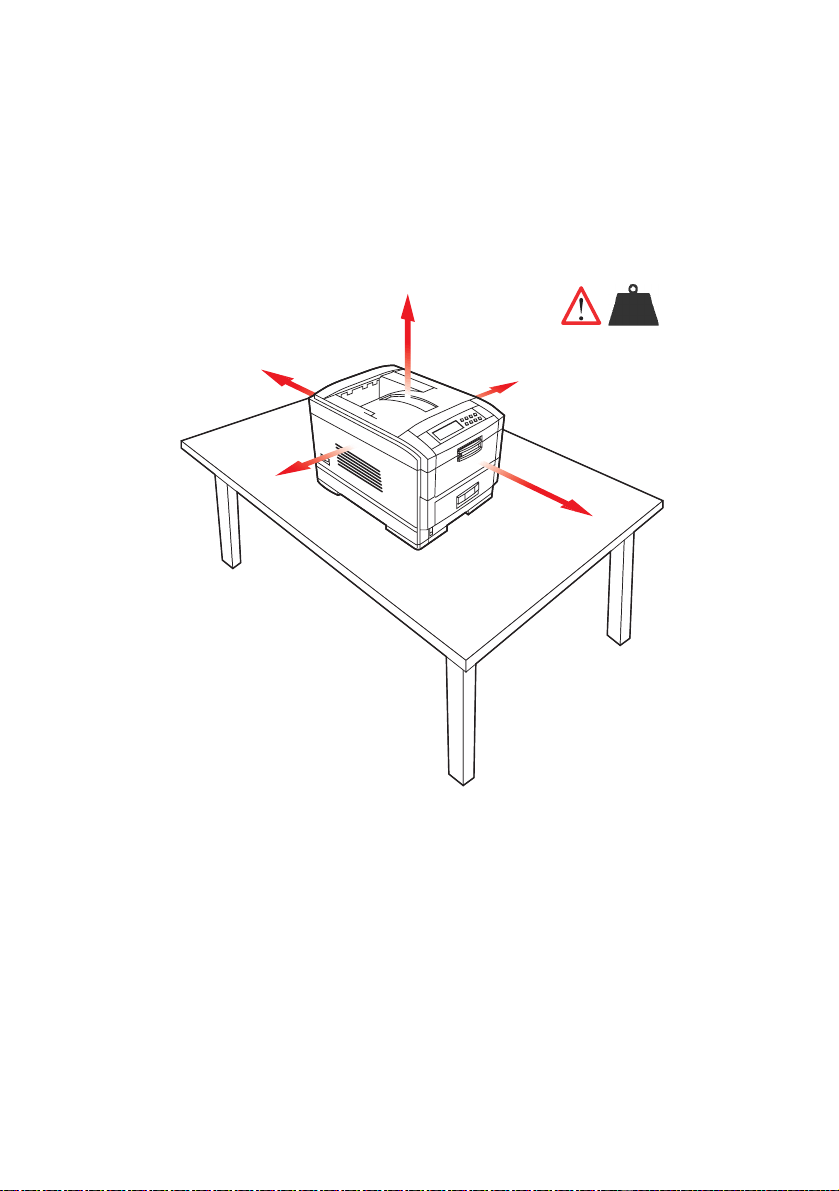
C
OLLOCAZIONE DELLA STAMPANTE
Collocate la stampante su una superficie piana abbastanza larga
e robusta per accettare le dimensioni ed il peso della stampante.
Attorno ad essa deve essere lasciato lo spazio sufficiente a
consentirne l’accesso e la manutenzione.
40cm
20cm
60cm
48kg
20cm
60cm
48
Kg.
C7350 Manuale d’uso > 15
Page 16

C
OMPONENTI DELLA STAMPANTE
1. Coperchio superiore
2. Pannello di controllo
3. Maniglia di sblocco del coperchio superiore
4. Inseritore multiplo (alimentazione manuale)
5. Estensione di supporto della carta
6. Guide carta
7. Coperchio frontale
8. Cassetto carta
9. Indicatore di livello della carta
10. Interruttore di alimentazione
C7350 Manuale d’uso > 16
Page 17

11. Test in e L ED ( 4)
12. Rullo di scarica
13. Fusore
14. Tamburo di stampa e cartuccia toner (ciano)
15. Tamburo di stampa e cartuccia toner (magenta)
16. Tamburo di stampa e cartuccia toner (giallo)
17. Tamburo di stampa e cartuccia toner (nero)
C7350 Manuale d’uso > 17
Page 18
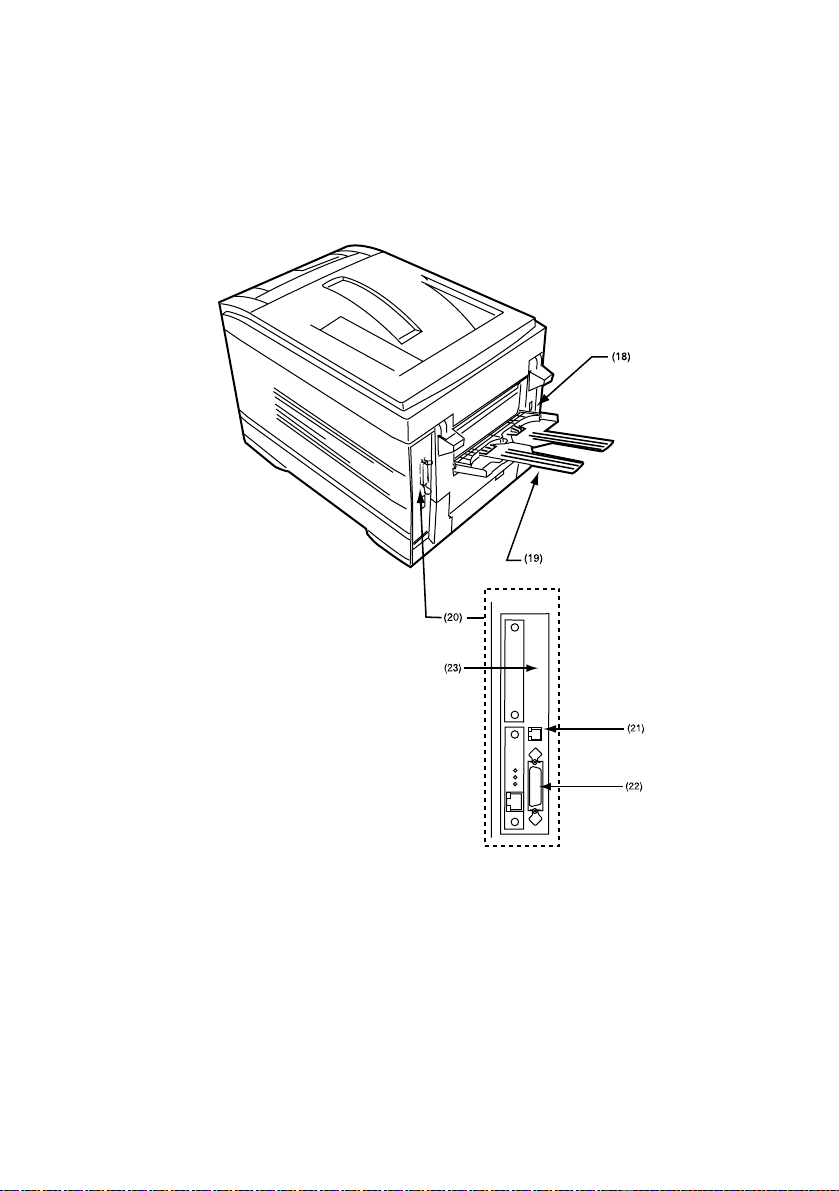
18. Connettore di alimentazione
19. Raccoglitore posteriore di uscita carta
20. Alloggiamento delle interfacce ed opzioni
21. Connettore d’interfaccia USB
22. Connettore d’interfaccia parallela
23. Scheda di rete
C7350 Manuale d’uso > 18
Page 19

I
NSTALLAZIONE
Prima di connettere questa stampante ad un computer ed
accenderla, dovete installare le cartucce toner ed inserire la carta
nel cassetto carta.
R
IMOZIONE DELL’IMBALLAGGIO E DEL FOGLIO PROTETTIVO
1. Rimuovete dalla stampante ogni nastro adesivo ed
imballaggio.
2. Usando la maniglia di sblocco, aprite il coperchio
superiore.
C7350 Manuale d’uso > 19
Page 20
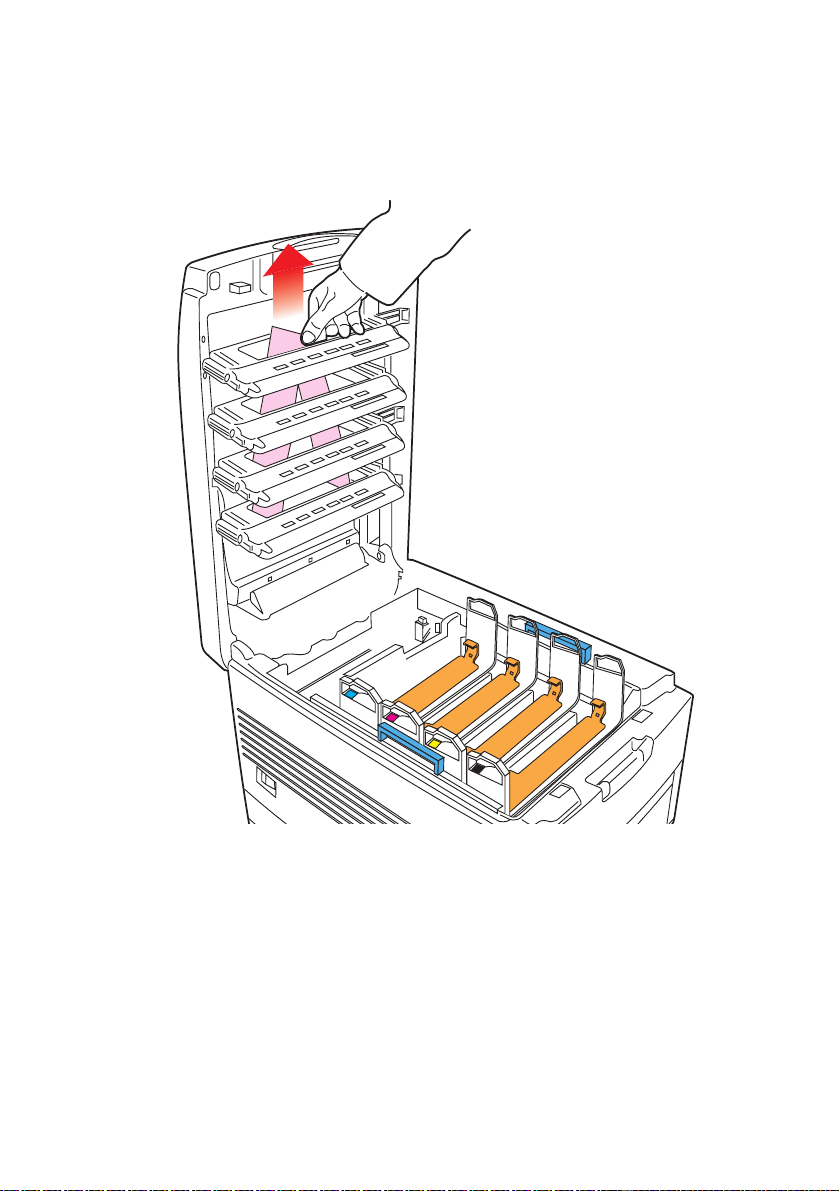
3. Rimuovete la protezione delle testine LED posta fra le
testine LED ed il coperchio superiore.
C7350 Manuale d’uso > 20
Page 21
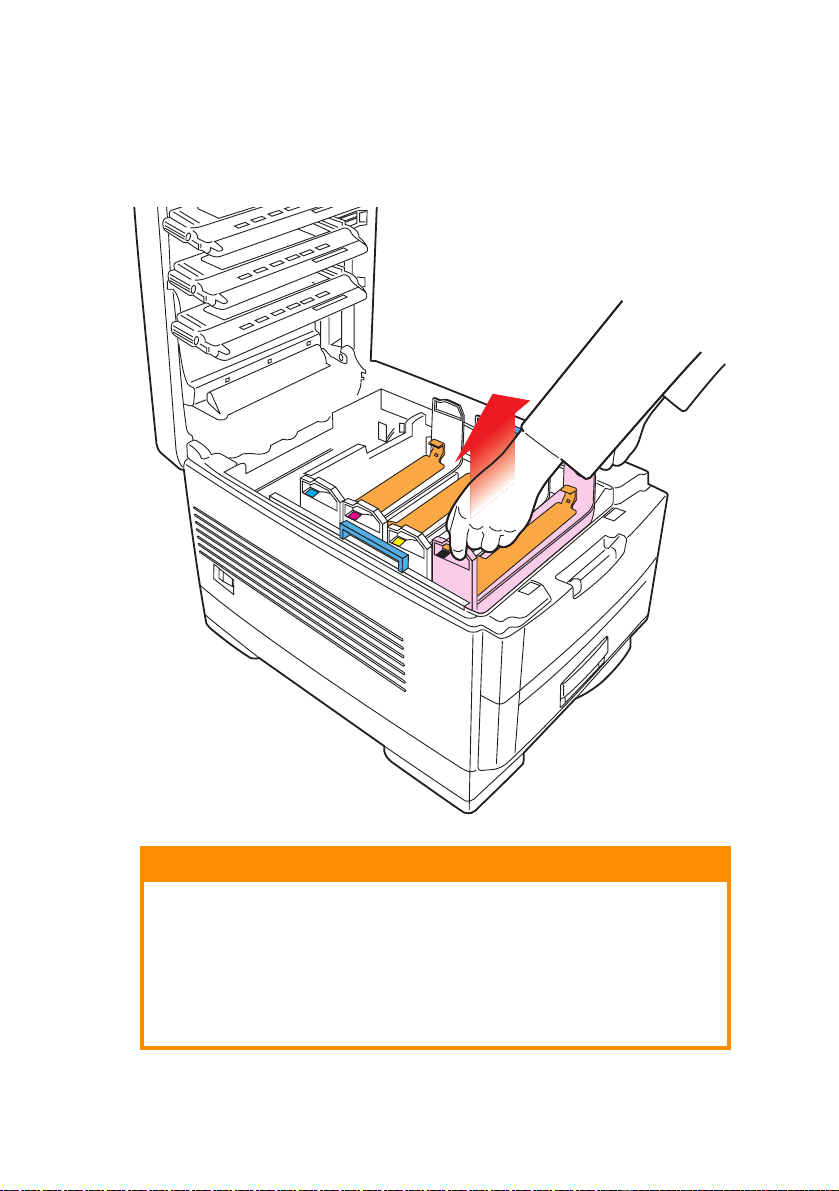
4. Rimuovete i quattro tamburi di stampa e collocateli su una
superficie piana.
AVVERTENZA!
> Non esponete mai alla luce i tamburi di stampa per
più di 5 minuti.
> Tenete sempre i tamburi per le estremità.
> Non esponete mai i tamburi di stampa alla luce
solare diretta.
> Non toccate mai la superficie verde dei tamburi.
C7350 Manuale d’uso > 21
Page 22
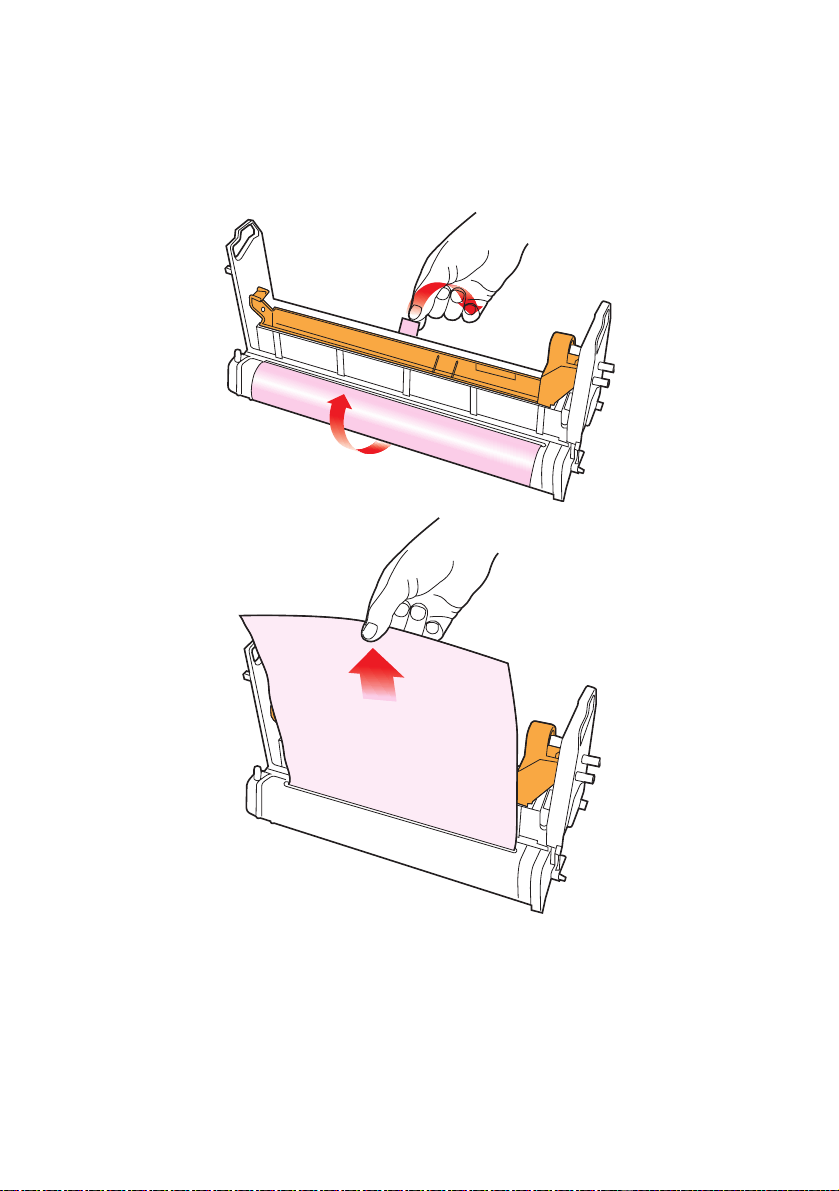
5. Rimuovete i fogli protettivi da ciascuno dei quattro
tamburi di stampa.
C7350 Manuale d’uso > 22
Page 23
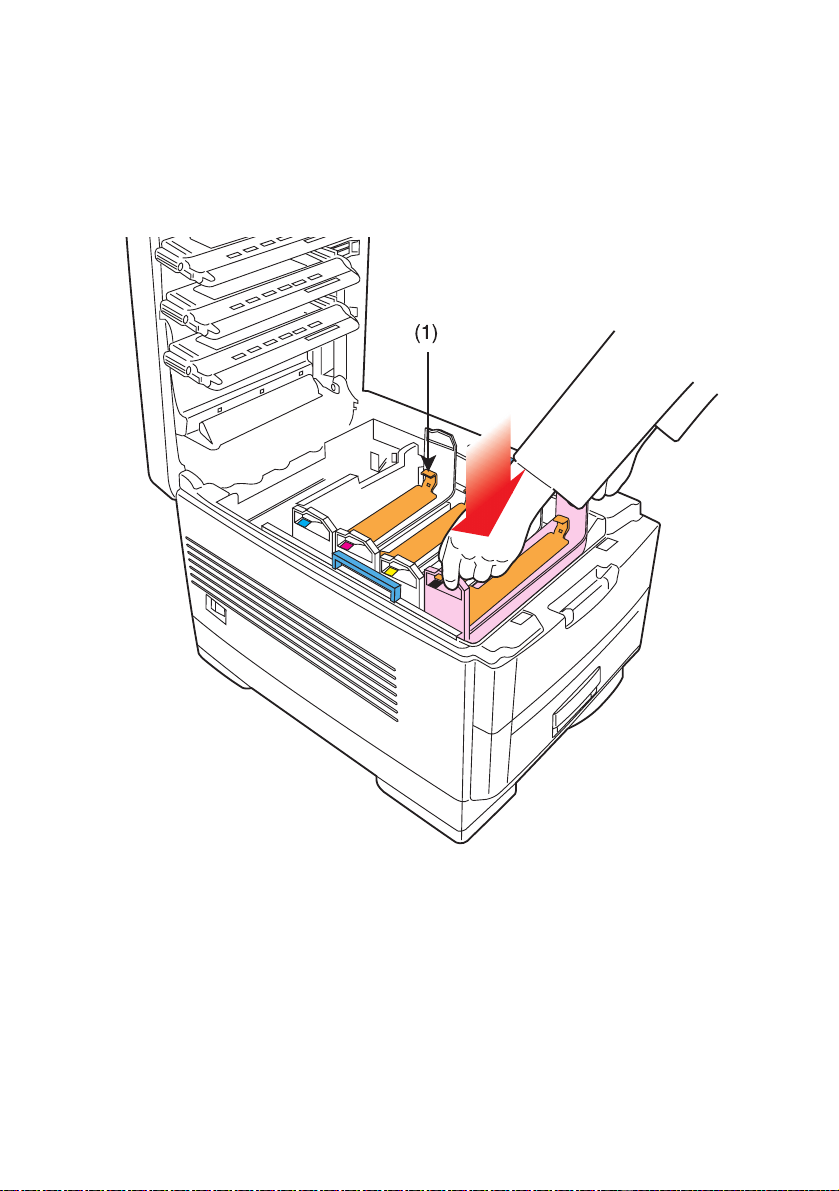
6. Inserite nella stampante i quattro tamburi di stampa
assicurandovi che ciascun tamburo sia installato nella sua
corretta sede contrassegnata con il corrispondente colore.
7. Premete verso l’interno il dentino (1) e rimuovete il
supporto protettivo da ciascun tamburo di stampa.
C7350 Manuale d’uso > 23
Page 24
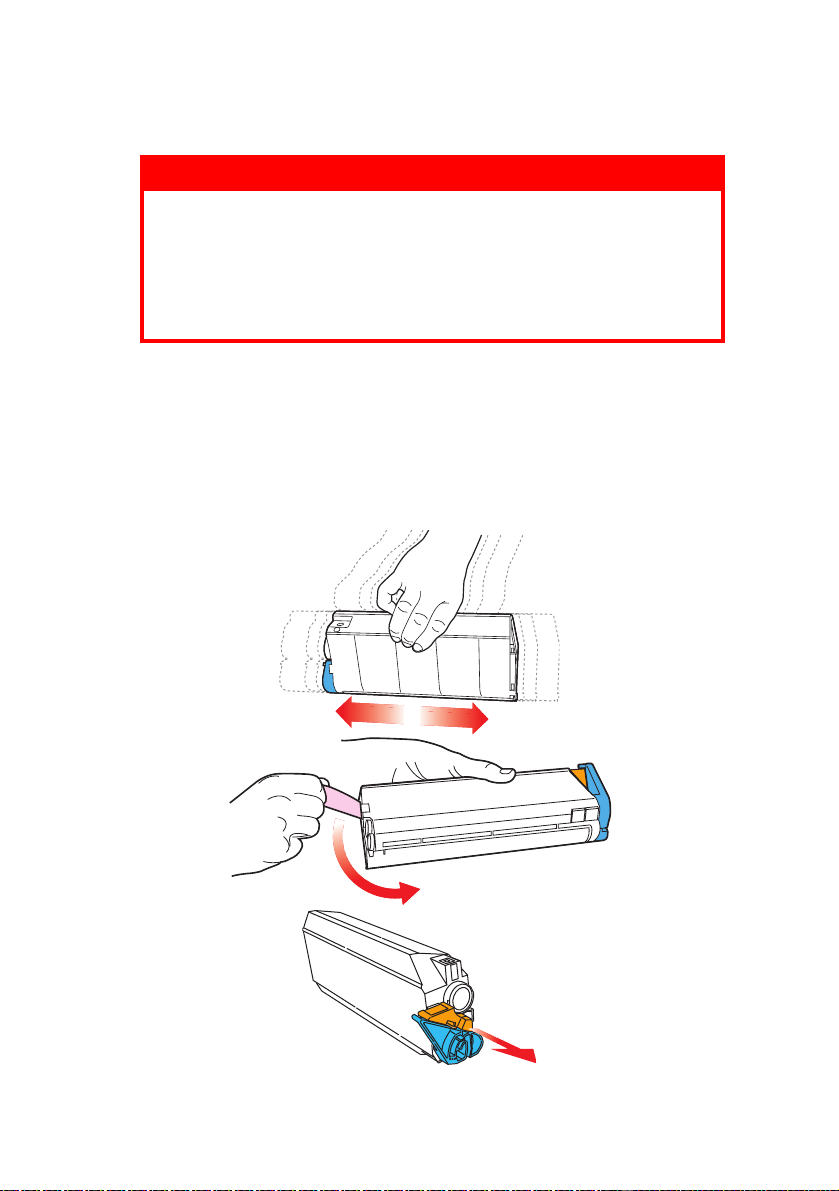
I
NSTALLAZIONE DELLE CARTUCCE DI TONER
ATTENZIONE!
Prendete particolari precauzioni quando maneggiate il
toner.
> Il toner può essere pericoloso se inalato,
inghiottito o se andasse negli occhi.
> Il toner può anche creare macchie sulle mani o
sull’abbigliamento.
1. Rimuovete le quattro cartucce di toner a colori dai loro
involucri.
2. Agitate alcune volte le cartucce di toner in avanti e
indietro, quindi, tenendo ciascuna cartuccia di toner
orizzontalmente, rimuovete il nastro adesivo. Rimuovete il
blocco meccanico vicino la levetta colorata di rilascio del
toner.
C7350 Manuale d’uso > 24
Page 25
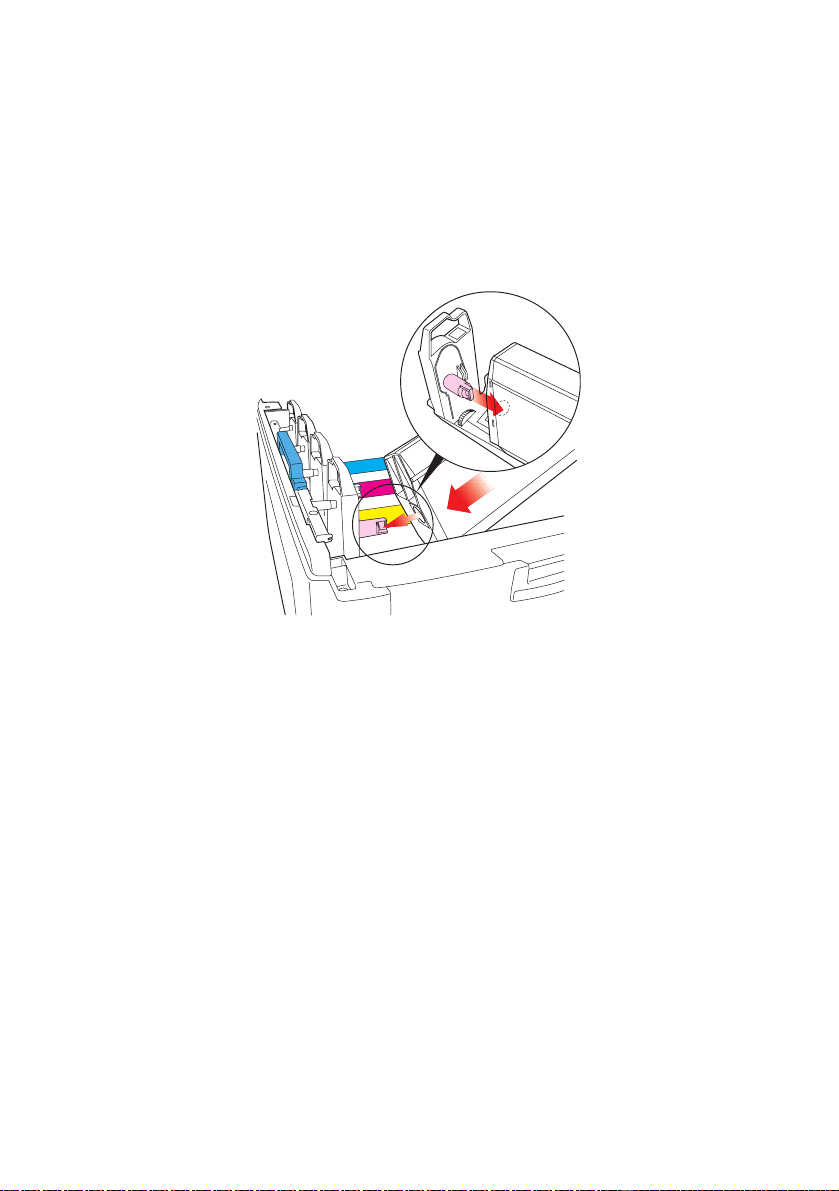
3. Inserite ciascuna cartuccia di toner nel tamburo di stampa
corrispondente, iniziando dal lato sinistro, innestando
ciascun perno di riscontro del tamburo nel foro della
rispettiva cartuccia di toner. Assicuratevi che il colore di
ciascuna cartuccia di toner corrisponda con il rispettivo
tamburo di stampa.
C7350 Manuale d’uso > 25
Page 26
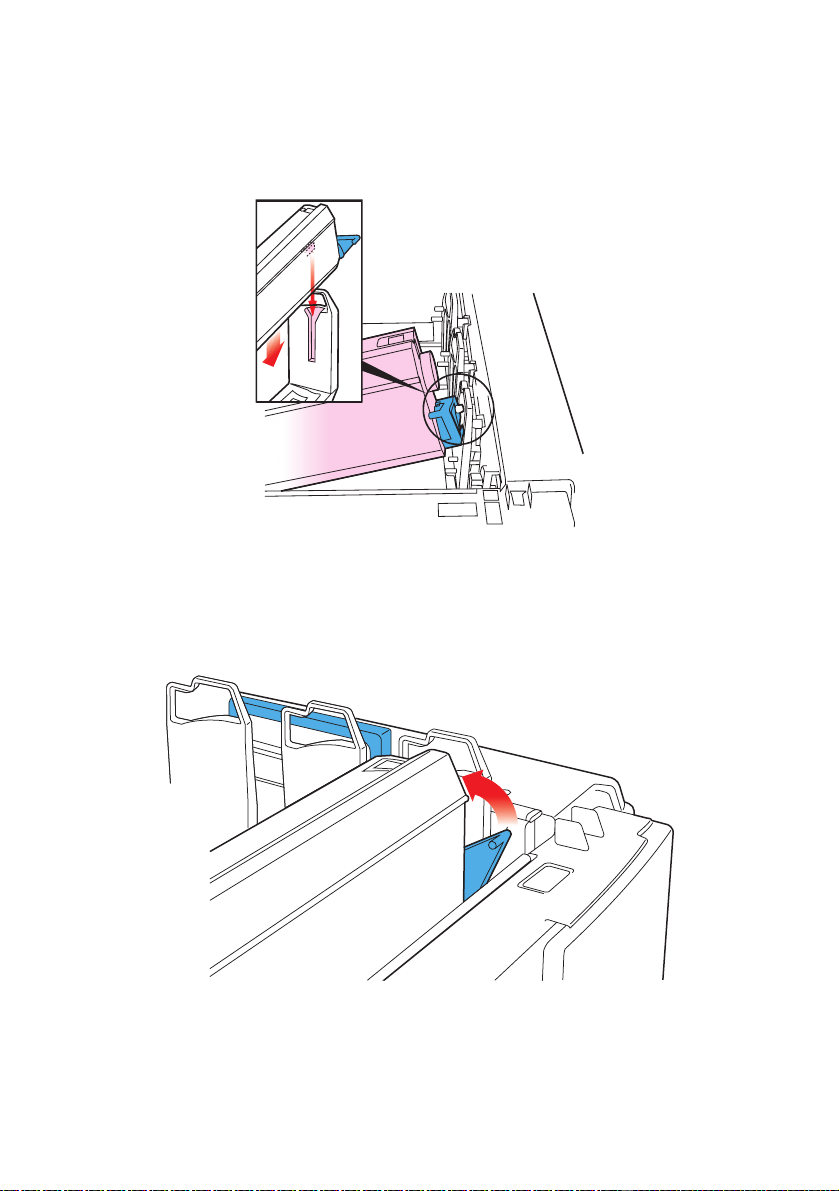
4. Premete con cautela ciascuna cartuccia di toner verso il
basso innestando il perno di blocco nel rispettivo foro del
tamburo di stampa.
5. Premete con cautela la levetta colorata verso la parte
posteriore della macchina fino a fondo corsa. In tal modo
verrà rilasciato il toner nel tamburo di stampa.
C7350 Manuale d’uso > 26
Page 27
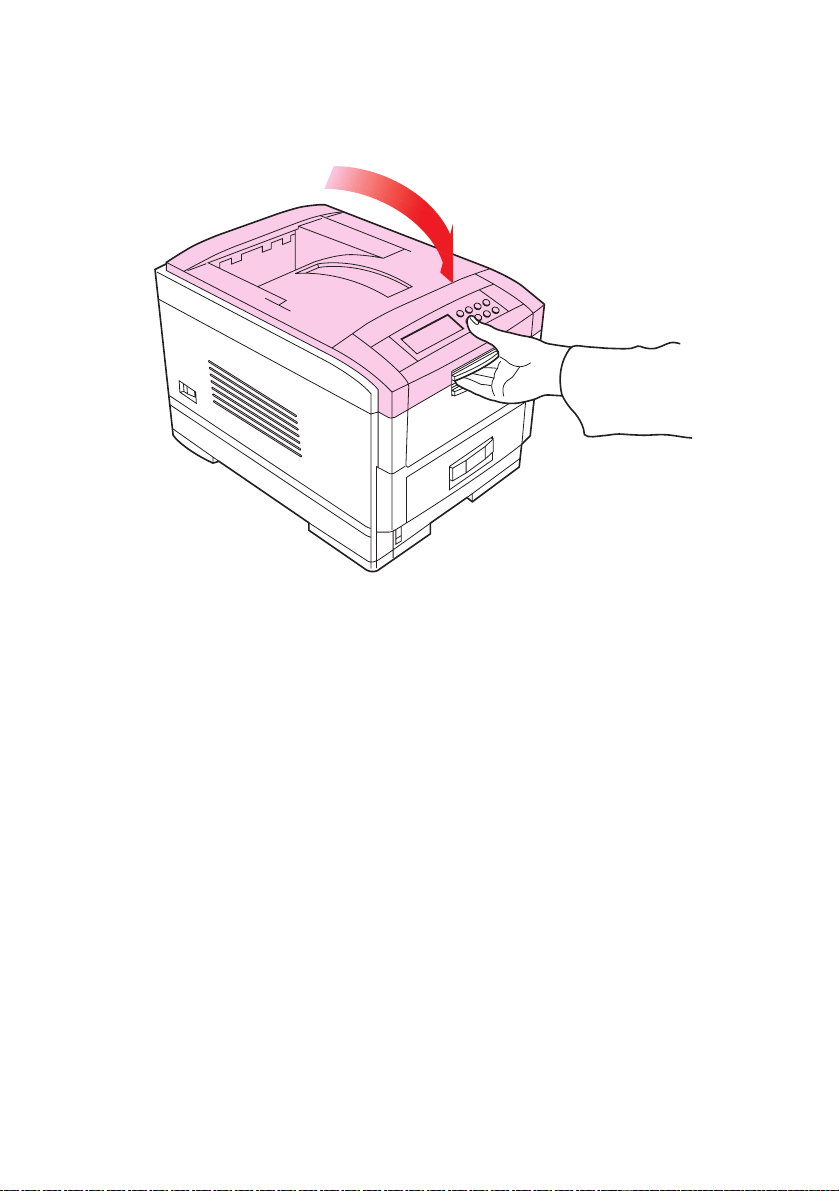
6. Chiudete il coperchio superiore.
C7350 Manuale d’uso > 27
Page 28
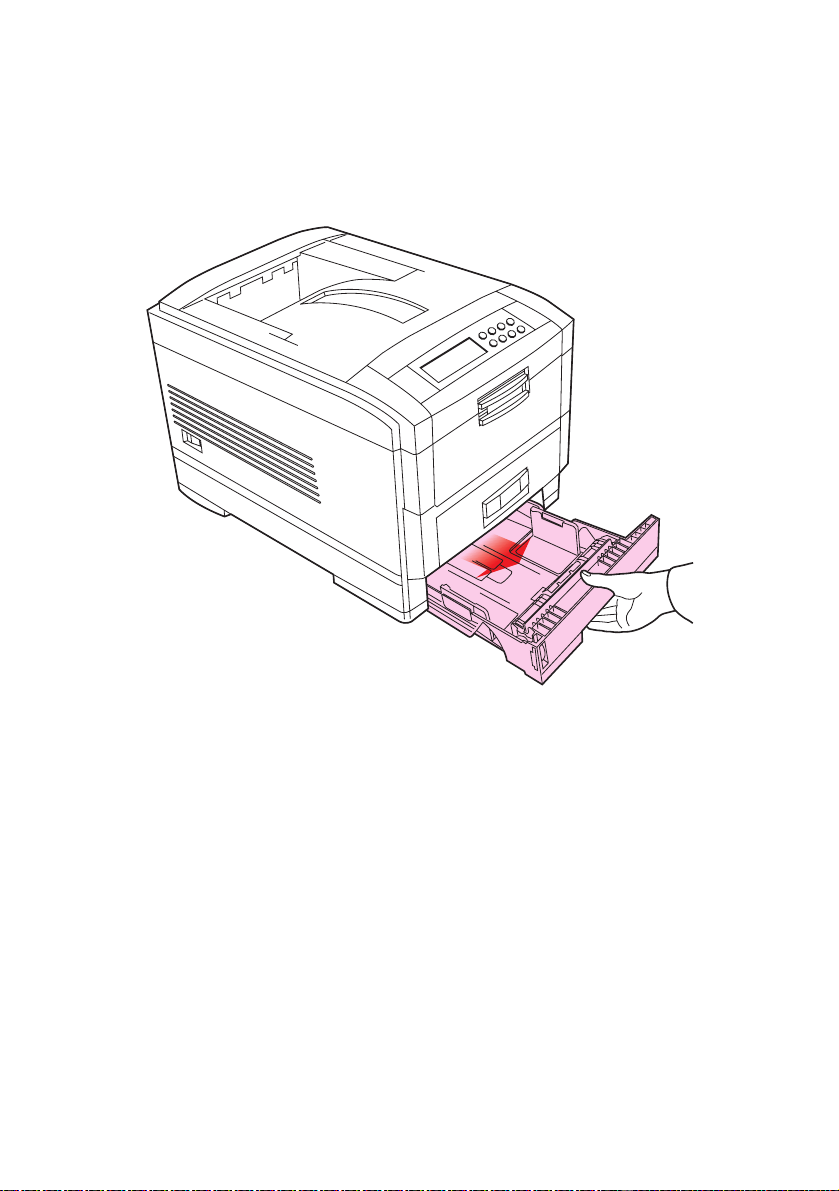
C
ARICAMENTO DELLA CARTA
1. Rimuovete il cassetto carta dalla stampante.
C7350 Manuale d’uso > 28
Page 29
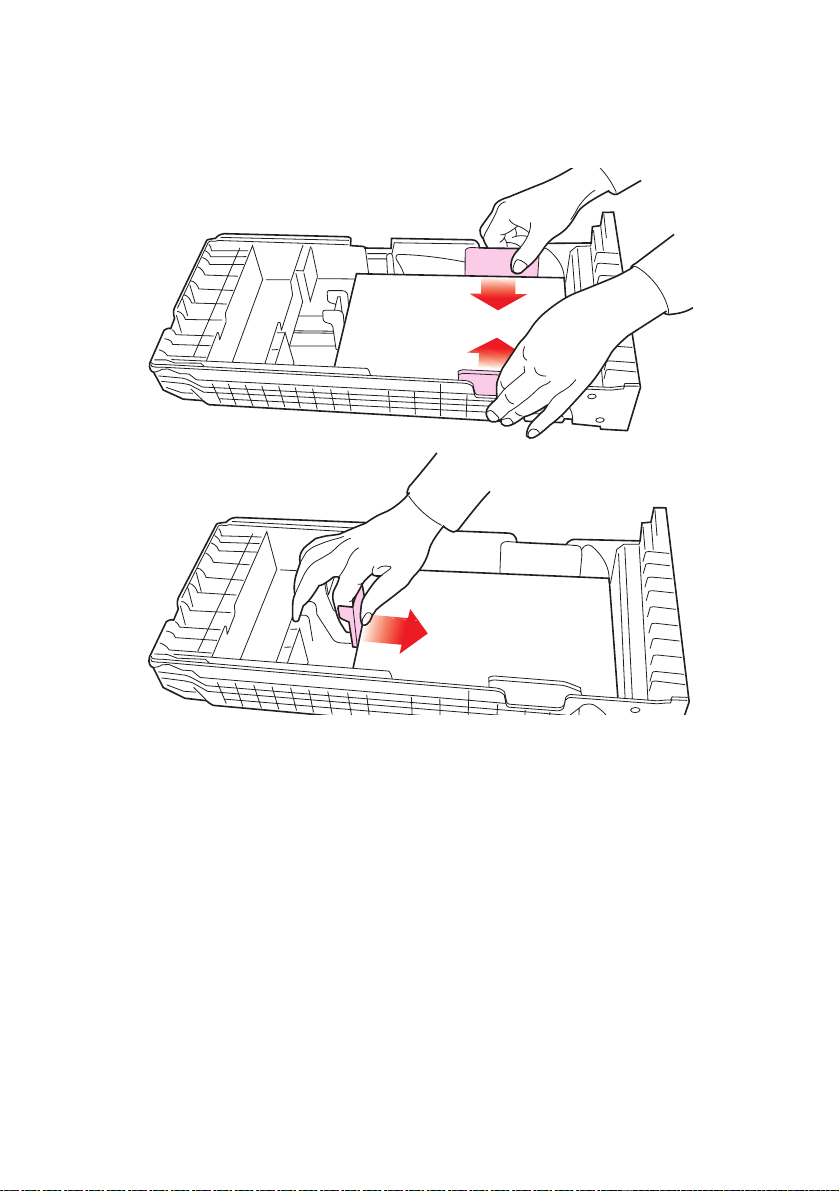
2. Regolate le guide carta laterali e quella posteriore sul
formato della carta da utilizzare.
3. Per prevenire inceppamenti della carta:
> Non lasciate spazio fra la carta e le guide carta laterali o
quella posteriore.
> Non riempite eccessivamente il cassetto carta. La capacità
dipende dal tipo di carta e dalla sua grammatura.
> Non caricate carta danneggiata.
> Non caricate simultaneamente carta di formati, qualità e
spessore differenti.
> Non rimuovete il cassetto carta durante la stampa.
> Chiudete con cautela il cassetto carta.
C7350 Manuale d’uso > 29
Page 30
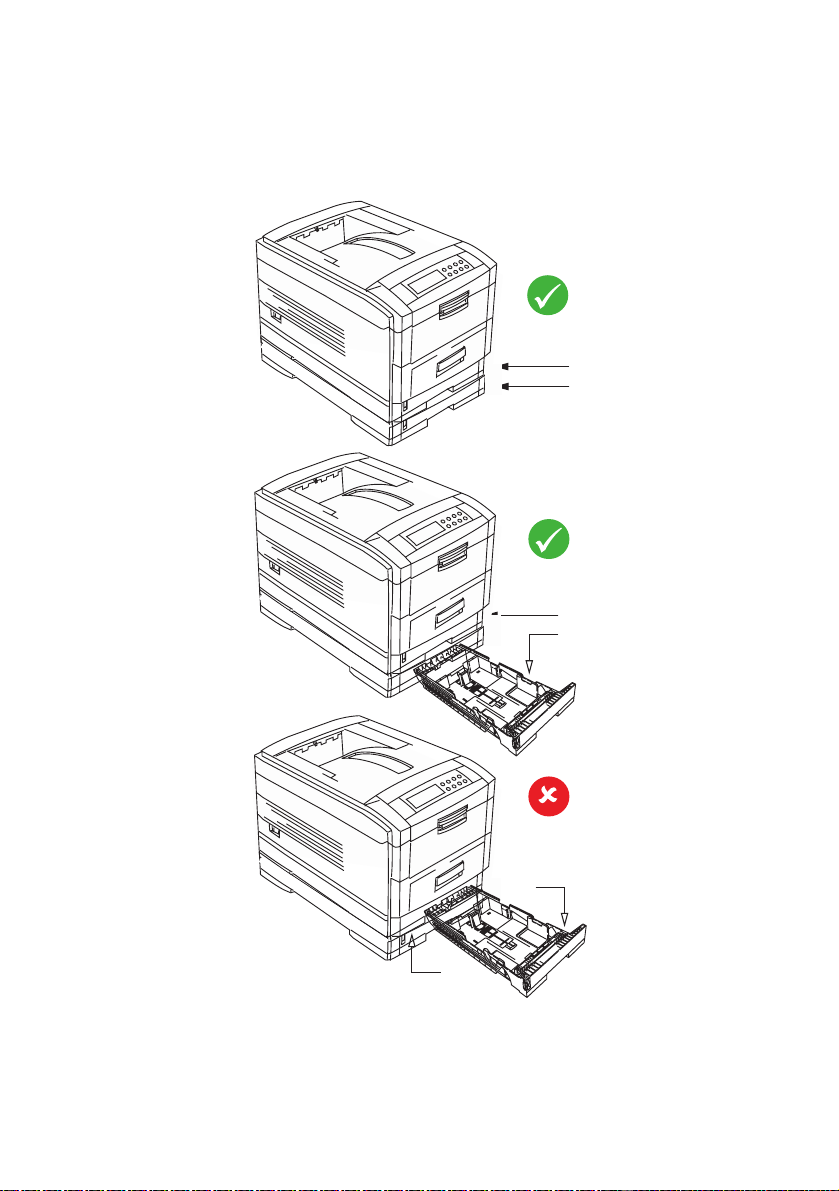
4. Se collegato, un cassetto carta inferiore non può essere
usato per stampare se non c’è un cassetto carta inserito
sopra di esso.
(1)
(2)
(1)
(2)
(2)
C7350 Manuale d’uso > 30
(1)
Page 31

5. Per la stampa face down (lato stampato verso l’alto),
assicuratevi che il raccoglitore posteriore d’uscita carta sia
chiuso (la carta esce dalla sommità della stampante). La
carta viene impilata nell’ordine di stampa e la capacità del
cassetto carta è di circa 500 fogli, a seconda della
grammatura della carta.
6. Per la stampa face up (lato stampato verso il basso)
assicuratevi che il raccoglitore posteriore d’uscita carta sia
aperto e che il supporto della carta sia esteso. La carta
viene impilata in ordine inverso e la capacità del
raccoglitore carta è di circa 100 fogli, a seconda della
grammatura della carta.
AVVERTENZA!
Non aprite o chiudete l’uscita carta posteriore durante la
stampa, in quanto potreste dare luogo ad un
inceppamento della carta.
NOTA
Per la carta di elevato spessore (cartoncini ecc.) usate sempre il
raccoglitore posteriore.
7. Caricate la carta da lettere intestata con il lato da
stampare verso il basso come illustrato, sia con
orientamento verticale che orizzontale:
C7350 Manuale d’uso > 31
Page 32

A
LIMENTAZIONE MANUALE
1. Aprite l’inseritore multiplo ed estendete le guide di
alimentazione della carta.
2. Caricate la carta e regolate le guide carta sul formato
della carta che state utilizzando.
3. Caricate la carta nell’inseritore multiplo con il lato da
stampare rivolto verso l’alto per la stampa su un solo lato
e con il lato da stampare rivolto verso il basso per la
stampa in fronte/retro.
4. Non superate la linea Paper Full (circa 100 fogli a seconda
della grammatura della carta).
5. Caricate le buste o la carta da lettere intestata face up
(lato stampato in su) come illustrato, sia per la stampa
con orientamento verticale che orizzontale.
AVVERTENZA!
Non aprite o chiudete l’uscita carta posteriore durante la
stampa, in quanto potreste dare luogo ad inceppamenti
della carta.
C7350 Manuale d’uso > 32
Page 33

C
OLLEGAMENTO DELL’ALIMENTAZIONE
ATTENZIONE!
Prima di collegare il cavo di alimentazione, assicuratevi
che l’interruttore di alimentazione della stampante sia
su SPENTO e che la presa di alimentazione CA sia
scollegata.
1. Collegate il cavo di alimentazione (1) alla presa di
alimentazione della stampante, quindi ad una presa di
rete elettrica dotata di messa a terra e attivate
l’alimentazione CA.
2
1
2. Accendete la stampante usando l’interruttore di
alimentazione principale (2).
La stampante effettuerà la sequenza d’inizializzazione e
riscaldamento. Quando la stampante è pronta, si accende
stabilmente l’indicatore READY (verde) ed il display LCD indica
ON-LINE.
NOTA
Dopo avere installato le nuove cartucce di toner, potrebbe
apparire sul display il messaggio TONER QUASI ESAURITO o
INSTALLARE UNA NUOVA CARTUCCIA DI TONER. Se tale
messaggio non scomparisse dopo che sono state stampate alcune
pagine, reinstallate la cartuccia di toner appropriata.
C7350 Manuale d’uso > 33
Page 34

P
ANNELLO DI CONTROLLO
23
Ready
Ready
Attention
Attention
Menu
Menu
Online
Online
Item
Item
Value
Value
Select
Select
Cancel
Cancel
1
11
10 9 8
1. Indicatore di errore (rosso). Se è ACCESO serve a
richiamare la vostra attenzione, ma la stampa prosegue.
Quando è LAMPEGGIANTE richiama comunque la vostra
attenzione, ma la stampa viene interrotta.
2. Indicatore di pronto (verde). ACCESO – la stampante
è pronta a ricevere dati. LAMPEGGIANTE indica
l’elaborazione dei dati o un errore.
3. Display a cristalli liquidi (LCD). Le due righe di 24
caratteri alfanumerici indicano lo stato della stampa, le
voci del menu nella modalità menu ed i messaggi d’errore.
4. Pulsante Menu. Premetelo brevemente per entrare in
modalità MENU. Premetelo di nuovo brevemente per
selezionare il menu successivo. Premetelo per più di due
secondi per fare scorrere i differenti menu.
5. Pulsante Item( +). Premetelo brevemente per avanzare
verso la voce successiva del menu.
6. Pulsante Value (+). Premetelo brevemente per
avanzare verso l’impostazione successiva del valore di
ciascuna voce del menu.
7. Pulsante Select. Premetelo brevemente per selezionare
il menu, la voce o il valore indicato sul display.
8. Pulsante Cancel. Premetelo per cancellare un lavoro di
stampa.
9. Pulsante Value (–). Premetelo brevemente per
retrocedere verso l’impostazione precedente del valore di
ciascuna voce del menu.
C7350 Manuale d’uso > 34
Page 35

10. Pulsante Item (–). Premetelo brevemente retrocedere
verso la voce precedente del menu.
11. Pulsante Online. Commuta gli stati di online (in linea) e
offline (fuori linea). Quando viene premuto Online il
modalità Menu, esso riporta la stampante in stato di ONLINE. Se premuto quando viene visualizzato ATTESA DATI,
forza la stampante a stampare i dati residui. Inoltre, se
viene indicato un errore che indica un formato errato, la
pressione del pulsante Online forza la stampa.
I
MPOSTAZIONI DEL MENU
C
AMBIO DELLA LINGUA DEL DISPLAY
Menu
Menu
Item
Ready
Ready
Attention
Attention
Online
Online
Item
Value
Value
Select
Select
Cancel
Eseguite le seguenti istruzioni per cambiare la lingua con la quale
vengono visualizzati i messaggi guida sul display.
1. Premete il pulsante Online per portare la stampante in
stato di offline (fuori linea).
2. Premete ripetutamente il pulsante Menu fino a che viene
mostrato MENU DI SISTEMA.
3. Premete il pulsante Select.
4. Premete ripetutamente il pulsante Item fino a
visualizzare LINGUAGGIO.
5. Premete ripetutamente il pulsante Value fino a
visualizzare la lingua richiesta.
6. Premete il pulsante Select. Appare un asterisco (*) vicino
alla lingua selezionata.
7. Quando avete finito di impostare la lingua del display,
premete il pulsante Online.
C7350 Manuale d’uso > 35
Page 36

S
TAMPA DI VERIFICA
Stampate un elenco delle impostazioni del menu per verificare
che la stampante sia stata correttamente configurata.
Ready
Ready
Attention
Attention
Online
Online
Item
Value
Value
Select
Select
Cancel
Menu
Menu
Item
1. Premete il pulsante Menu fino a visualizzare MENU
INFORMAZIONI, quindi premete il pulsante Select.
2. Verificate che sul display venga mostrato STAMPA MENU.
3. Premete il pulsante Select per stampare la mappa del
menu.
A
LIMENTAZIONE CARTA, FORMATO E TIPI DI SUPPORTI DI STAMPA
La vostra stampante rileva automaticamente la grammatura ed il
formato della carta. Avete comunque la scelta di ignorare queste
impostazioni come segue
Usando il pannello di controllo della vostra stampante potete
scegliere:
> quale carta usare
> il formato della carta che intendete usare
> la grammatura della carta (spessore)
> il tipo di carta
NOTA
> Se le impostazioni della stampante differiscono da quelle
selezionate nel vostro computer, la stampante non stampa
ed il display mostra un messaggio d’errore.
> Le seguenti impostazioni della stampante sono fornite solo
come guida. Alcune applicazioni software richiedono che le
impostazioni di alimentazione della carta, formato e tipo di
supporto vengano selezionate dall’applicazione (Imposta
pagina).
C7350 Manuale d’uso > 36
Page 37

Selezione dell’alimentazione della carta
Ready
Ready
Attention
Attention
Online
Online
Item
Value
Value
Select
Select
Cancel
Menu
Menu
Item
L’alimentazione, formato e grammatura della carta possono
essere selezionati manualmente sulla stampante utilizzando il
pannello di controllo come segue.
1. Premete il pulsante Online per portare la stampante in
stato di offline (fuori linea).
2. Premete ripetutamente il pulsante Menu fino a che viene
mostrato MENU DI STAMPA, quindi premete il pulsante
Select.
3. Premete il pulsante Item fino a che appare
ALIMENTAZIONE CARTA.
4. Premete il pulsante Value fino a che appare
l’alimentazione della carta desiderata, quindi premete il
pulsante Select. Appare un asterisco (*) vicino
all’alimentazione della carta che avete selezionato.
NOTA
Se CASSETTO AUTOMATICO viene impostato su SI e viene
installato più di un cassetto carta, quando termina la carta di un
cassetto viene commutato automaticamente il primo cassetto
carta disponibile, evitando di interrompere la stampa.
C7350 Manuale d’uso > 37
Page 38

Formato carta
Menu
Menu
Item
Online
Online
Item
Ready
Ready
Attention
Attention
NOTA
1. Quando si usano i cassetti, i formati carta standard vengono
riconosciuti automaticamente selezionando FORMATO
CASSETTO (impostazione predefinita). Il formato della carta
deve essere selezionato solo per i formati carta personalizzati.
2. Quando si usa l’inseritore multiplo (alimentazione manuale),
deve essere selezionato il formato della carta.
Value
Value
Select
Select
Cancel
1. Premete il pulsante Online per portare la stampante in
stato di offline (fuori linea).
2. Premete ripetutamente il pulsante Menu fino a che viene
mostrato MENU DI STAMPA, quindi premete il pulsante
Select.
3. Premete ripetutamente il pulsante Item (+) o (–) fino a
visualizzare MODIFICA FORMATO.
4. Premete il pulsante Value (+) o (–) fino a visualizzare il
formato carta desiderato, quindi premete i pulsante
Select. Appare un asterisco (*) vicino al formato carta
desiderato.
5. Premete il pulsante Online per portare la stampante in
stato di ON-LINE.
6. Selezionate le impostazioni corrette nel driver di stampa
prima di iniziare a stampare.
C7350 Manuale d’uso > 38
Page 39

Tipo e grammatura del supporto di stampa
La vostra stampante rileva automaticamente il tipo e la
grammatura del supporto di stampa. Potete comunque ignorare
tali impostazioni come segue:
Ready
Ready
Attention
Attention
Online
Online
Item
Value
Value
Select
Select
Cancel
Menu
Menu
Item
AVVERTENZA!
Se il tipo o la grammatura del supporto di stampa non
fossero impostati correttamente, la qualità di stampa si
deteriorerebbe e il rullo del fusore potrebbe
danneggiarsi.
1. Premete il pulsante Online per portare la stampante in
stato di offline (fuori linea).
2. Premete ripetutamente il pulsante Menu fino a che viene
mostrato MENU SUPPORTI DI STAMPA, quindi premete il
pulsante Select.
3. Premete ripetutamente il pulsante Item (+) o (–) fino a
visualizzare TIPO DI SUPPORTO o PESO SUPPORTO per il
cassetto carta richiesto.
4. Premete il pulsante Value (+) o (–) fino a visualizzare il
tipo o la grammatura richiesta della carta, quindi premete
il pulsante Select. Appare un asterisco (*) vicino al tipo di
carta o grammatura selezionata.
5. Premete il pulsante Online per riportare la stampante in
stato di Online (in linea).
Prima di stampare, selezionate le impostazioni corrette della
carta nel driver di stampa.
C7350 Manuale d’uso > 39
Page 40

C
ARTA, TIPI DI BUSTE, LUCIDI
E ETICHETTE AUTOADESIVE
Consigliamo si seguire queste linee guida quando selezionate la
carta e le buste per la vostra stampante:
> Tutta la carta e le buste devono essere conservate
orizzontalmente su una superficie piana, lontane
dall’umidità, raggi solari diretti e sorgenti di calore.
> Usate buste adatte per l’uso con stampanti laser.
> L’uso di carta vergata o con trama eccessivamente fitta
riduce notevolmente la vita del tamburo di stampa e
fornisce una scarsa qualità di stampa. La qualità di
stampa può essere migliorata portando l’impostazione del
supporto di stampa su ‘Molto pesante’. Comunque, ciò
riduce la velocità di stampa e non consente l’uso
dell’opzione fronte/retro.
> Non usate carta estremamente liscia, lucida o trattata.
> Non usate carta intestata stampata molto in rilievo,
troppo ruvida o carta che ha un’elevata differenza di grana
fra i due lati.
> Non usate carta con perforazioni, tagli o angoli lacerati.
> Non usate buste con finestre o fermagli metallici.
> Non usate buste con alette autosigillanti.
> Non usate carta o buste umide, danneggiate o arricciate.
> Non usate carta carbone, carta NCR, carta fotosensibile,
carta sensibile alla pressione o carta a trasferimento
termico.
> I supporti di stampa devono essere realizzati per l’uso con
stampanti e fotocopiatrici laser a colori.
> I supporti di stampa devono poter sopportare 200°C per
0,1 sec.
> Le etichette devono coprire l’intero foglio di supporto.
> Il foglio di supporto o adesivo non deve essere esposto a
qualsiasi parte della stampante.
C7350 Manuale d’uso > 40
Page 41

A
LIMENTAZIONE E USCITA CARTA
La selezione del tipo di trascinamento della carta, dell’uscita carta
da usare per la stampa e della stampa normale (un solo lato) o
fronte/retro (su entrambi i lati) è disponibile a seconda del
formato della carta, della sua grammatura e del supporto di
stampa che viene utilizzato. Vi preghiamo di consultare le
seguenti tabelle:
F
ORMATI CARTA
FORMATO
ALIMENTAZIONE USCITA
CARTA
CASSETTO 1
A4 Normale e
A5 Normale e
A6 Normale Non
B5 Normale e
Letter Normale e
Legal (13in) Normale e
Legal (14in) Normale e
Executive Normale e
Buste (Com 9;
Com 10; DL; C5;
C4; Monarch
Personalizzato
(largh. da 76,2 a
215,9mm; alt.
da 127,0 a
1200mm)
Fronte/
retro
Fronte/
retro
Fronte/
retro
Fronte/
retro
Fronte/
retro
Fronte/
retro
Fronte/
retro
Non
disponibile
Normale Non
Normale e
Fronte/
retro
Normale e
Fronte/
retro
disponibile
Normale e
Fronte/
retro
Normale e
Fronte/
retro
Normale e
Fronte/
retro
Normale e
Fronte/
retro
Normale e
Fronte/
retro
Non
disponibile
disponibile
CASSETTO 2/
CASSETTO 3
MANUALE
Normale e
Fronte/
retro
Normale e
Fronte/
retro
Normale Normale Non
Normale e
Fronte/
retro
Normale e
Fronte/
retro
Normale e
Fronte/
retro
Normale e
Fronte/
retro
Normale e
Fronte/
retro
Normale Normale Non
Normale Normale Non
(FACE UP)
POSTERIORE
Normale e
Fronte/
retro
Normale e
Fronte/
retro
Normale e
Fronte/
retro
Normale e
Fronte/
retro
Normale e
Fronte/
retro
Normale e
Fronte/
retro
Normale e
Fronte/
retro
SUPERIORE
(FACE DOWN)
Normale e
Fronte/
retro
Normale e
Fronte/
retro
disponibile
Normale e
Fronte/
retro
Normale e
Fronte/
retro
Normale e
Fronte/
retro
Normale e
Fronte/
retro
Normale e
Fronte/
retro
disponibile
disponibile
C7350 Manuale d’uso > 41
Page 42

G
RAMMATURE CARTA E IMPOSTAZIONI SUPPORTI
OPZIONI DI FINITURA
GRAMMA-
TURA CARTA
Da 60 a
64 g/m²
Da 65 a
74 g/m²
Da 75 a
90 g/m²
Da 91 a
104 g/m²
Da 105 a
122 g/m²
Da 123 a
203 g/m²
-Lucidi SN/DS S N/D
Spessore da
0,1 a 0,17 mm
Spessore da
0,17 a 0,2 mm
IMPOSTAZIONE DEI
SUPPORTI
ALIMENTAZIONE DAL
CASSETTO 1
ALIMENTAZIONE DAI
CASSETTI 2 E 3
ALIMENTAZIONE
MANUALE
POSTER-
IORE (FACE UP)
Leggero S S S S S
MedioLeggero
Medio S/D S/D S S/D S/D
MedioPesante
Pesante S S S S S
Molto
pesante
Etichette 1 N/D N/D S S N/D
Etichette 2 N/D N/D S S N/D
SSS S S
S/D S/D S S/D S/D
N/D N/D S S N/D
OPZIONI DI FINITURA:
S Semplice (stampa su una sola facciata)
D Duplex (stampa in fronte/retro) se è presente l’unità duplex
S/D Semplice o Duplex
N/D Non disponibile
SUPERIORE (FACE DOWN)
NOTA
La carta riciclata ha una grammatura leggermente superiore di
quella indicata sulla confezione (grammatura risma). Per
assicurare la corretta fusione del toner con tale carta, accertatevi
che TIPO SUPPORTO sia impostato su CARTA RICICLATA e PESO
SUPPORTO sia impostato su AUTOMATICO.
C7350 Manuale d’uso > 42
Page 43

I
MPOSTAZIONI DELLA STAMPANTE
V
ERIFICA DELLE IMPOSTAZIONI CORRENTI
E’ possibile verificare le impostazioni correnti del menu
stampando una mappa del menu.
Ready
Ready
Attention
Attention
Online
Online
Item
Value
Value
Select
Select
Cancel
Menu
Menu
Item
1. Premete il pulsante Online per portare la stampante in
stato di offline (fuori linea).
2. Premete ripetutamente il pulsante Menu fino a leggere
MENU INFORMAZIONI.
3. Premete il pulsante Select fino a che il display vi propone
di stampare la mappa del menu.
4. Premete il pulsante Select per stampare la mappa del
menu. Una volta stampata la mappa del menu, la
stampante si riporterà in stato di Online (in linea).
V
ARIAZ IONE DELLE IMPOSTAZIONI
1. Premete ripetutamente il pulsante Menu fino a
visualizzare il menu desiderato, quindi premete il pulsante
Select.
2. Premete ripetutamente il pulsante Item (+) o (–) fino a
visualizzare la voce desiderata.
3. Premete il pulsante Value (+) o (–) fino a leggere il
valore desiderato.
4. Premete il pulsante Select. La selezione del valore verrà
confermata da un asterisco (*) che appare sulla sua
destra.
5. Premete il pulsante Online per riportare la stampante in
stato di Online (in linea).
C7350 Manuale d’uso > 43
Page 44

E
LENCO DELLE IMPOSTAZIONI DEL MENU
Le impostazioni disponibili per la stampante sono elencate nelle
seguenti tabelle. Le impostazioni predefinite in fabbrica sono
riportate in grassetto.
M
ENU LAVORI DI STAMPA
Questo menu viene visualizzato solo se è presente l’hard disk.
VOCE VALORE DESCRIZIONE
INSERIRE
PASSWORD
SELEZIONARE
IL LAVORO
**** Imposta la password usando un
Nessun lavoro;
Tutti i lavori; Nome
file da 1 a nn
numero di quattro cifre (0~9).
Questa voce viene mostrata anche
quando il MENU PANNELLO
OPERATORE “TUTTE LE
CATEGORIE” è impostato su NO nel
MENU AMMINISTRATORE.
Seleziona il lavoro di stampa per la
stampa sicura.
Questa voce viene mostrata anche
quando il MENU PANNELLO
OPERATORE “TUTTE LE
CATEGORIE” è impostato su NO nel
MENU AMMINISTRATORE.
C7350 Manuale d’uso > 44
Page 45

M
ENU INFORMAZIONI
VOCE VALORE DESCRIZIONE
STAMPA MENU Esecuzione Stampa l’elenco dei menu.
STAMPA LISTA FILE Esecuzione Stampa l’elenco dei file dei lavori.
STAMPA FONT PCL Esecuzione
STAMPA FONT
POSTSCRIPT
STAMPA FONT
EPSON FX
STAMPA PALETTE
GL/2
STAMPA DEMO DA 1
A 32
STAMPA RAPPORTO
ERRORI
M
ENU TEST DI STAMPA
Esecuzione
Esecuzione
Execute Prints Stampa un campione dei colori del
Esecuzione
Esecuzione
Stampa l’elenco dei font interni.
menu di selezione della penna (solo
quando è valido HP-GL2).
Stampa la pagina di dimostrazione.
Stampa il rapporto degli errori.
VOCE VALORE DESCRIZIONE
STAMPA PATTERN
VERIFICA
M
ENU CHIUSURA SESSIONE
Esecuzione Stampa il diagramma (pattern) di
verifica dell’ID per rilevare ID
errati.
Mostrato solo se "MENU TEST DI
STAMPA" del MENU DI
MANUTENZIONE viene impostato
su SI.
VOCE VALORE DESCRIZIONE
AVVIAMENTO
CHIUSURA
Esecuzione Sequenza di chiusura della
C7350 Manuale d’uso > 45
stampante. Deve essere usata per
evitare perdite di dati se nella
stampante è stato installato l’hard
disk.
Page 46

M
ENU DI STAMPA
VOCE
TIPO SUPPORTO
CASSETTO 1
TIPO SUPPORTO
CASSETTO 2 E 3
PESO SUPPORTO
CASSETTO 1, 2 E 3
FORMATO
INSER.MULTIPLO
TIPO SUPPORTO
INS.MULT.
PESO SUPPORTO
INS.MULT.
UNITÀ DI MISURA Pollici; Millimetri Imposta l’unità di misura del
DIMENSIONE X Da 3 pollici a 8.5 pollici
DIMENSIONE Y Da 5 pollici a 47.2 pollici
VALORE DESCRIZIONE
Carta comune; Carta
intestata; Lucido; Carta
patinata; Carta riciclata;
Cartoncino; Carta ruvida.
Definito dall’utente (da 1
a 5)
Carta comune; Carta
intestata; Carta patinata;
Carta riciclata;
Cartoncino; Carta ruvida;
Definito dall’utente (da 1
a 5)
Automatico; Leggero;
Medio-leggero; Medio;
Medio-pesante; Pesante;
Molto pesante
A4; A5; A6; B5; Legal
14; Legal 13.5; Legal 13;
Letter; Executive;
Personalizzato; Busta
Com-9; Busta Com-10;
Busta Monarch; Busta
DL; Busta C5; Busta C4
Carta comune; Carta
intestata; Lucido;
Etichette; Carta patinata;
Carta riciclata;
Cartoncino; Carta ruvida.
Definito dall’utente (da 1
a 5)
Automatico; Leggero;
Medio-leggero; Medio;
Medio-pesante; Pesante;
Molto pesante
76-210-216 mm
(11 pollici)
127-297-1200 mm
Seleziona il tipo di carta del
Cassetto 1. (Cassetto 2 e
Cassetto 3 vengono mostrati solo
se installati.)
Le impostazioni Definito
dall’utente (da 1 a 5) vengono
mostrato solo se registrate nel PC
host. Se sono state specificate
delle stringhe dei caratteri del
supporto, verranno invece
mostrate queste ultime.
Imposta la grammatura della
carta per il cassetto carta
selezionato. (Cassetto 2 e
Cassetto 3 vengono mostrati solo
se installati.)
Imposta il formato carta
dell’inseritore multiplo.
Seleziona il tipo di carta per
l’alimentatore multiplo. Definito
dall’utente (da 1 a 5) vengono
mostrati solo se sono stati
registrati.
Imposta la grammatura della
carta per l’alimentatore multiplo
(MP).
formato personalizzato.
Imposta le dimensioni della carta
personalizzata. Tali dimensioni
sono valide se il formato carta
dell’alimentatore multiplo è
impostato su Personalizzato.
Imposta le dimensioni della carta
personalizzata. Tali dimensioni
sono valide se il formato carta
dell’alimentatore multiplo è
impostato su Personalizzato.
C7350 Manuale d’uso > 46
Page 47

M
ENU COLORE
VOCE
MODO DENSITA’
AUTOMATICA
REGOLAZIONE
DENSITA’
MESSA A PUNTO
COLORE
VALORE DESCRIZIONE
Automatico;
Manuale
Esecuzione Se viene selezionato
Stampa pattern Stampa il diagramma (pattern)
Definisce se la regolazione della
densità e la compensazione della
curva di risposta del toner (TRC)
sono automatiche.
Automatico: La regolazione della
densità viene avviata
automaticamente in condizioni
specifiche e riflessa nella
compensazione TRC.
Manuale: La stampante non
esegue spontaneamente la
regolazione della densità.
ESECUZIONE, la stampante
regola immediatamente la
densità e la riflette nella
compensazione TRC. La
regolazione della densità deve
essere eseguita quando la
stampante è in stato di attesa.
Può diventare non valida se
eseguita in qualsiasi altro stato.
di regolazione TRC per l’utente.
Solitamente questa funzione non
è necessaria perché la TRC viene
automaticamente regolata ai
livelli consigliati tramite la
regolazione della densità e la
compensazione TRC. Questa
funzione permette la regolazione
TRC in base ai vostri requisiti
utilizzando il menu di
regolazione TONI CHIARI,
MEZZITONI, e TONI SCURI per
ciascuno dei colori CMYK. I
risultati della regolazione
vengono riflessi in valori offset
(aggiunti) alle correzioni
effettuate tramite la funzione
Regolazione densità/TRC
Compensation.
C7350 Manuale d’uso > 47
Page 48

VOCE
VALORE DESCRIZIONE
TONI CHIARI
CIANO,
MAGENTA,
GIALLO O NERO
MEZZITONI
CIANO,
MAGENTA,
GIALLO O NERO
TONI SCURI
CIANO,
MAGENTA,
GIALLO O NERO
DENSITA’ CIANO,
MAGENTA,
GIALLO O NERO
TARATURA
CALIBRAZIONE
REGOLAZIONE
FINE CIANO
REGOLAZIONE
FINE MAGENTA
REGOLAZIONE
FINE GIALLO
+1,+2,+3, 0,-3,-2,-1 Regola l’area di TONI CHIARI
+1,+2,+3, 0,-3,-2,-1
+1,+2,+3, 0,-3,-2,-1
+1,+2,+3, 0,-3,-2,-1 Regola la densità del motore
Esecuzione Quando viene selezionato questo
+1,+2,+3, 0,-3,-2,-1 Effettua una regolazione fine
+1,+2,+3, 0,-3,-2,-1
+1,+2,+3, 0,-3,-2,-1
(aree chiare), MEZZITONI e
TONI SCURI del TRC di Ciano,
Magenta, Giallo o Nero.
Il più indica la regolazione verso
un livello più scuro e il meno
verso un livello più chiaro.
Ciano, Magenta, Giallo o Nero.
Le impostazioni Densità per
ciascun valore CMYK vengono
riflesse come valori offset
(aggiunti) alle correzioni tramite
la funzione Regolazione densità/
TRC Compensation.
menu, la stampante esegue una
taratura automatica della calibrazione.
Deve essere eseguito in stato di
attesa (Calibrazione automatica
non attiva).
della registrazione dell’immagine
in Ciano, Magenta o Giallo
rispetto Al Nero nella direzione
orizzontale. La regolazione viene
riflessa come un valore offset
(aggiunto) alle correzioni tramite
LA correzione automatica della
calibrazione dei colori. I valori
sono regolati in incrementi di
0,026 mm. Esempio: se il
movimento della carta avviene
verso l’alto – se viene aggiunto
(+) un valore, significa che
l’immagine si sposta verso il
basso in relazione ad esso.
C7350 Manuale d’uso > 48
Page 49

VOCE
VALORE DESCRIZIONE
SIMULAZIONE
INCHIOSTRO
LIMITE
INCHIOSTRO
DENSITà CMY
100%
No; Euroscale La stampante dispone del
Scuro; Medio; Chiaro Seleziona il limite dello spessore
No; Si Seleziona l’attivazione/
proprio generatore di
simulazione del processo che
simula i colori standard nella
stampante.
Questa funzione viene abilitata
solo per i lavori con il linguaggio
Postscript.
dello strato d’inchiostro. Se nella
stampa SCURO si arriccia la
carta, selezionate MEDIO o
CHIARO. Questo aiuta talvolta a
ridurre l’arricciamento.
disattivazione della stampa
100% rispetto la compensazione
TRC CMY100%. Solitamente, la
funzione di compensazione TRC
controlla la densità di stampa
appropriata; quindi la stampa al
100% non è sempre abilitata.
Selezionando SI viene consentita
la stampa al 100%. Nella
stampa effettiva, anche i valori
TRC sono controllati dalla
corrispondenza dei colori.
Questa funzione viene usata per
scopi speciali, per esempio per
specificare il colore per lo spazio
colore CMYK in PS.
C7350 Manuale d’uso > 49
Page 50

M
ENU DI SISTEMA
VOCE VALORE DESCRIZIONE
RITARDO
ECONOMIZZATORE
PERSONALIZZAZIONE Emulazione
PROTOCOLLO PS-USB ASCII
PROTOCOLLO PS-IEEE
1394
PROTOCOLLO PS-RETE ASCII
AVVISI CANCELLABILI Si; Da lavoro
CONTINUAZIONE
AUTOMATICA
5 min; 15 min; 30
min; 60 min; 240
min.
automatica; PCL;
IBM PPR III XL;
Epson FX; Adobe
PostScript; HP-GL2
RAW
ASCII
RAW
RAW
seguente
Si; No Imposta la stampante in
Imposta il tempo dopo il quale
la stampante entra in
modalità di risparmio
energetico.
Seleziona il linguaggio di
emulazione della stampante.
Nota: gli unici linguaggi di
stampa che possono essere
selezionati sono quelli abilitati
nella sezione
Personalizzazione nel Menu di
manutenzione.
Specifica la modalità del
protocollo di comunicazione
PostScript (PS) dei dati da
USB (in modalità RAW, Ctrl-T
non è valido).
Mostrato solo se è stata
installata la scheda opzionale
IEEE1394.
Specifica la modalità di
comunicazione PS dei dati da
IEEE1394 (in modalità RAW,
Ctrl-T non è valido).
Specifica la modalità del
protocollo di comunicazione
PS dei dati.
(in modalità RAW, Ctrl-T non è
valido).
Emulazione PCL: imposta il
tempo dopo il quale vengono
cancellati i messaggi d’errore.
Se su Si, premete
l’interruttore Error Delete per
visualizzare l’errore. Se su Da
lavoro seguente, L’errore
rimane visualizzato fino a che
non viene ricevuto il lavoro di
stampa successivo.
Emulazione PS: i messaggi
d’errore sono mostrati solo
durante il lavoro senza tenere
conto dell’impostazione.
modo che ripristini
automaticamente il
funzionamento dopo una
saturazione della memoria o
un overrun di stampa.
C7350 Manuale d’uso > 50
Page 51

VOCE VALORE DESCRIZIONE
TIMEOUT MANUALE 60 sec; 30 sec; No Imposta il tempo massimo fra
TIMEOUT ATTESA No; 5-90-300 sec Imposta il tempo massimo fra
AVVISO TONER
ESAURITO
RECUPERO
INCEPPAMENTO
RAPPORTO ERRORI SI; NO Se impostato su SI, stampa
LINGUAGGIO Inglese; Tedesco;
Continuazione;
Interruzione
(on-line)
SI; NO Definisce se quando viene
Francese; Italiano;
Spagnolo; Svedese;
Norvegese; Danese;
Olandese; Turco;
Portoghese;
Polacco;Russo;
Greco
una richiesta di inserire la
carta ed il relativo
inserimento. Dopo tale tempo,
se la carta non viene inserita,
viene cancellato il lavoro di
stampa.
Funziona solo in modalità
PostScript.
la ricezione dell’ultimo byte di
dati e l’emissione automatica
della pagina.
Funziona solo in modalità PCL.
In modalità PS, il lavoro viene
cancellato.
Se impostato su
CONTINUAZIONE, consente di
continuare la stampa quando
viene mostrato Avviso toner
esaurito. Sviene selezionato
Interruzione (on-line)–
quando viene visualizzato
Avviso toner esaurito, la
stampante va fuori linea.
rimosso un inceppamento
della carta la stampante
debba continuare o meno a
stampare. Se impostato su
NO, il lavoro che era in corso
di stampa quando si è
verificato l’inceppamento
viene cancellato dopo la
rimozione dell’inceppamento
carta. Se impostato su SI, il
lavoro di stampa continua
dopo la rimozione
dell’inceppamento carta.
un rapporto d’errore quando
si verifica un errore interno.
Funziona solo in modalità
PostScript.
Seleziona la lingua del display
della stampante.
C7350 Manuale d’uso > 51
Page 52

M
ENU EMULAZIONE
PCL
VOCE VALORE DESCRIZIONE
TIPOLOGIA
FONT
NUMERO FONT Da I000 a 1083 Imposta il numero di font PCL.
PASSO FONT 0.44-10.00-99.99 cpi Imposta la larghezza del font in
ALTEZZA FONT 4.00-12.00-999.75 pt Imposta la dimensione dei punti
SET DI
SIMBOLI
LARGHEZZA DI
STAMPA A4
Font residenti;
Dimmo; Font software
PC-8 Seleziona il set dei simboli dei
78 colonne; 80
colonne
Seleziona la località del font
(carattere di stampa) PCL in uso.
Dimmo viene mostrato solo quando
nell’alloggiamento è presente una
ROM DIMM di font.
Font software appare solo se i font
sono stati scaricati nella
stampante.
Il campo di questa variabile cambia
a seconda dell’impostazione
momentanea TIPOLOGIA FONT. Se
il font predefinito è impostato per
TIPOLOGIA FONT, il numero inizia
da 0. In caso negativo, il numero
inizia da 1. Il massimo valore è
uguale al numero di font installati
in TIPOLOGIA FONT.
caratteri per pollice. Viene
mostrato solo se il font è del tipo
outline a spaziatura fissa.
del font. Viene mostrato solo se il
font è del tipo outline a spaziatura
variabile.
caratteri PCL.
Seleziona il numero dei caratteri in
una linea prima del ritorno a capo
automatico (carta A4), modalità
PCL.
SALTO PAGINA
VUOTA
FUNZIONE CR CR; CR+LF Imposta la funzionalità da eseguire
FUNZIONE LF LF; LF+CR Imposta la funzionalità da eseguire
NO; SI Seleziona se stampare o meno
C7350 Manuale d’uso > 52
pagine che non contengono dati
(pagine bianche), modalità PCL.
alla ricezione di un codice CR in
modalità PCL.
alla ricezione di un codice LF in
modalità PCL.
Page 53

VOCE VALORE DESCRIZIONE
MARGINE DI
STAMPA
NERO
MONOCOMPON
ENTE
Normale; 1/5 di
pollice; 1/6 di pollice
SI; NO PCL: Definisce se usare il nero
Imposta l’area della carta non
stampabile (margine).
Normale: compatibile con
emulazione PCL
1/5 di pollice: emulazione dei
modelli domestici.
1/6 di pollice: emulazione HIPERW.
composito (CMYK mescolati) o il
nero puro (solo K) per il nero
(100%) nei dati dell’immagine.
NO: Modalità che usa il nero
composito SI: Modalità che usa il
nero puro (non valido con il
PostScript).
C7350 Manuale d’uso > 53
Page 54

E
MULAZIONE
PPR
VOCE VALORE DESCRIZIONE
PASSO
CARATTERE
SET DI
CARATTERI
SET DI SIMBOLI IBM 437 Specifica un set di simboli.
STILE LETTERA 0 No; Si Specifica lo stile che sostituisce
CARATTERE ZERO Normale; Con barra Definisce se lo zero debba essere
LINEE PER
POLLICE
SALTO PAGINA
VUOTA
FUNZIONE CR CR; CR+LF Imposta la funzionalità da
FUNZIONE LF LF; LF+CR Imposta la funzionalità da
LUNGHEZZA
LINEA
LUNGHEZZA
FORMATO
POSIZIONE TOF 0.0 POLLICI - 1.0
10 CPI; 12 CPI; 17
CPI; 20 CPI;
PROPORZIONALE
Set 1; Set 2 Specifica un set di caratteri.
6 LPI; 8 LPI Specifica la spaziatura delle linee.
NO; SI Specifica se la stampante deve
80 COLONNE; 136
COLONNE
11 POLLICI; 11.7
POLLICI;
12 POLLICI
POLLICI
Specifica il passo dei caratteri in
questa emulazione.
9BH con la lettera o e 9DH con lo
zero
barrato o meno.
espellere o meno i fogli bianchi.
Non disponibile con il fronte/retro.
eseguire alla ricezione di un
codice CR.
eseguire alla ricezione di un
codice LF.
Specifica il numero dei caratteri
per linea.
Specifica la lunghezza della carta.
Specifica la distanza di stampa dal
bordo superiore della pagina.
MARGINE
SINISTRO
ADATTA AL
FORMATO LETTER
0.0 POLLICI - 1.0
POLLICI
No; Si Imposta la modalità di stampa che
C7350 Manuale d’uso > 54
Specifica la distanza di stampa dal
bordo sinistro della carta.
può adattare i dati di stampa,
equivalente a 11 pollici (66 linee),
nell’area stampabile in formato
LETTER.
Page 55

VOCE VALORE DESCRIZIONE
ALTEZZA TESTO Sempre uguale; In
E
MULAZIONE
HP-GL/2
relazione al passo
Imposta l’altezza di un carattere.
SEMPRE UGUALE: Non tiene conto
dei CPI, stessa altezza.
IN RELAZIONE AL PASSO: Come
CPI, varia l’altezza del carattere.
VOCE VALORE DESCRIZIONE
LARGHEZZA
PENNA
(DA 0 A 15)
Da 0.0 a 12.0 mm
Penna 0: 0.13 mm
Penna 1: 0.18 mm
Penna 2: 0.25 mm
Penna 3: 0.35 mm
Penna 4: 0.50 mm
Penna 5: 0.65 mm
Penna 6: 0.70 mm
Penna 7: 0.80 mm
Penna 8: 0.90 mm
Penna 9: 1.0 mm
Penna 10: 1.4 mm
Penna 11: 2.0 mm
Penna 12: 3.0 mm
Penna 13: 5.0 mm
Penna 14: 8.0 mm
Penna 15: 12.0 mm
Specifica la larghezza della Penna
da 0 a 15 per la palette
(tavolozza) del menu da usare nei
diagrammi GL/2.
La larghezza specificata non è
valida se PALETTE non è
selezionata come ORIGINE
PALETTE e la larghezza
predefinita della penna in questo
caso è 0,35mm.
Ciò non influenza la modalità
GL/2 in PCL.
C7350 Manuale d’uso > 55
Page 56

VOCE VALORE DESCRIZIONE
COLORE PENNA
(DA 0 A 15)
ORIGINE Angolo
FUNZIONE
PENNA 0
0.0 - 12.0 mm
Penna 0: 0
Penna 1: 1
Penna 2: 2
Penna 3: 3
Penna 4: 4
Penna 5: 5
Penna 6: 6
Penna 7: 7
Penna 8: 8
Penna 9: 12
Penna 10: 19
Penna 11: 27 mm
Penna 12: 35 mm
Penna 13: 68 mm
Penna 14: 100mm
Penna 15: 255 mm
Centro
Penna bianca
Termine plottaggio
Specifica il colore della Penna da
0 a 15 per la palette (tavolozza)
del menu da usare nei diagrammi
GL/2.
Il colore specificato non è valido
se PALETTE non è selezionata
come ORIGINE PALETTE.
Ciò non influenza la modalità
GL/2 in PCL.
Specifica l’origine nei diagrammi
GL/2. Ciò non influenza la
modalità GL/2 in PCL.
(L’origine in modalità GL/2 in PCL
è l’angolo inferiore sinistro).
Definisce come è designata la
Penna 0 nei diagrammi GL/2. Se
viene impostato TERMINE
PLOTTAGGIO, il comando di
selezionare la PENNA 0 proporrà
la stampa, quindi l’espulsione.
Ciò non influenza la modalità
GL/2 in PCL.
PASSO
CARATTERE
6 CPI; 9 CPI Specifica le dimensioni predefinite
C7350 Manuale d’uso > 56
dei caratteri nei diagrammi GL/2.
Ciò non influenza la modalità
GL/2 in PCL.
Page 57

VOCE VALORE DESCRIZIONE
SELEZIONE
CARTA
Modifica formato;
Tutti i formati;
Formati caricati
Specifica il metodo per
determinare il formato carta nei
diagrammi GL/2.
MODIFICA FORMATO – viene
selezionata la carta appropriata
per la Modifica formato nel menu.
TUTTI I FORMATI– viene
selezionata la carta con il formato
più grande e più vicino al valore
del formato specificato fra tutte le
carte utilizzabili (Tutti i formati) o
quelle caricate nella stampante
(Formati caricati).
Ciò non influenza la modalità
GL/2 in PCL.
C7350 Manuale d’uso > 57
Page 58

M
ENU INTERFACCIA PARALLELA
VOCE VALORE DESCRIZIONE
PARALLELA Si; No Seleziona l’interfaccia parallela
BIDIREZIONALE Si; No Seleziona la comunicazione
ECP Si; No Seleziona la modalità ECP.
LARGHEZZA
SEGNALE ACK
INTERVALLO
ACK/BUSY
I-PRIME 3 µs; 50 µs; No Imposta o disabilita il segnale i-
RICEZIONE OFFLINE
Minima (0,5µs);
Media (1,0µs);
Massima (3,0µs)
ACK in Busy; ACK
durante Busy
Si; No Quando impostata su Si, questa
(Centronics).
bidirezionale.
Imposta la larghezza ACK per la
ricezione compatibile.
Imposta l’ordine di uscita per ACK
e BUSY durante la ricezione.
ACK IN BUSY: BUSY= basso fino
alla fine dell’impulso ACK.
ACK DURANTE BUSY: BUSY=
basso fino al centro dell’impulso
ACK.
Prime.
funzione mantiene la ricezione
senza cambiare il segnale
d’interfaccia, anche se si verifica
un allarme.
L’interfaccia rimane aperta anche
se viene premuto il tasto Off-line
del pannello operatore.
L’interfaccia emette un segnale
BUSY solo quando è pieno il buffer
di ricezione o quando si verifica
una chiamata di servizio.
C7350 Manuale d’uso > 58
Page 59

M
ENU
I/F USB
VOCE VALORE DESCRIZIONE
USB Si; No Seleziona l’interfaccia USB.
RESET
SOFTWARE
RICEZIONE
OFF-LINE
ENU
IEEE1394
M
Si; No Seleziona l’uso del comando di
Si; No Quando impostata su Si, questa
reset software.
funzione mantiene la ricezione
senza cambiare il segnale
d’interfaccia, anche se si verifica
un allarme. L’interfaccia rimane
aperta anche se viene premuto il
tasto Off-line del pannello
operatore. L’interfaccia emette un
segnale BUSY solo quando il buffer
di ricezione è pieno o quando si
verifica una chiamata di servizio.
(Visualizzato solo se viene installata la IEEE 1394).
VOCE VALORE DESCRIZIONE
VELOCITA’
TRASFERIMENTO
SBP2 Si; No Abilita/disabilita il protocollo SBP2.
S100; S200; S400 Imposta il limite superiore della
velocità di trasferimento nel livello
di comunicazione.
(S400: 400MB/Sec. o meno).
La visualizzazione è solo in inglese.
C7350 Manuale d’uso > 59
Page 60

M
ENU
I/F DI
RETE
VOCE VALORE DESCRIZIONE
TCP/IP Si; No Seleziona il protocollo TCP/IP.
NETWARE Si; No Seleziona il protocollo Netware.
ETHERTALK Si; No Seleziona il protocollo EtherTalk.
NETBEUI Si; No Seleziona il protocollo NetBEUI.
FRAME TYPE Auto; 802.2;
DHCP/BOOTP Si; No Definisce se la selezione del DHCP/
RARP Si; No Definisce se la selezione del RARP è
INDIRIZZO IP xxx.xxx.xxx.xxx Configura l’indirizzo IP costituito da
MASCHERA
SUBNET
INDIRIZZO
GATEWAY
PRINTER
SETTINGS
INIZIALIZZAZI
ONE
802.3 Ether-II;
snap
xxx.xxx.xxx.xxx Configura la maschera subnet
xxx.xxx.xxx.xxx Configura l’indirizzo del gateway
SI; NO Seleziona la stampa della mappa del
SI; NO Seleziona l’inizializzazione di rete.
Seleziona il frame di tipo Ethernet.
BOOTP è automatica.
automatica.
12 caratteri numerici
costituito da 12 caratteri numerici
costituito da 12 caratteri numerici
menu di rete.
C7350 Manuale d’uso > 60
Page 61

M
ENU DI GESTIONE MEMORIA
VOCE VALORE DESCRIZIONE
BUFFER DI
RICEZIONE
SALVATAGGIO
RISORSE
STATO INIZIALE
FLASH
ADEGUAMENTO
FLASH PS
M
ENU MANUT ENZIONE DISCO
Auto; 0,5 MB; 1
MB; 2 MB; 4 MB; 8
MB; 16 MB; 32 MB
Auto; No; 0.5 MB;
1 MB; 2 MB; 4 MB;
8 MB; 16 MB; 32
MB
Esecuzione Inizializza la memoria flash, se
1MB; 0,5MB;
1,5Mb; 0Mb
Imposta le dimensioni del buffer di
ricezione e dipende dalla quantità di
memoria installata nella stampante.
Imposta le dimensioni dell’area
della cache dei font e dipende dalla
quantità di memoria installata nella
stampante.
installata.
Cambia le dimensioni dell’area di
memoria flash.
NOTA: Nella Memoria Flash sono
conservati dati speciali, perciò non
potete specificare il 100%.
VOCE VALORE DESCRIZIONE
STATO INIZIALE
HARD DISK
PARTIZIONE #1 Comune; PCL; PS Imposta l’uso della partizione
PARTIZIONE #2 Comune; PCL; PS Imposta l’uso della partizione
PARTIZIONE #3 Comune; PCL; PS Imposta l’uso della partizione
Esecuzione Crea le partizioni nell’hard disk e
formatta ciascuna partizione.
numero 1.
numero 2.
numero 3.
FORMATTAZIONE
HARD DISK
Partizione 1;
Partizione 2;
Partizione 3
C7350 Manuale d’uso > 61
Formatta la partizione specificata.
Page 62

M
ENU REGOLAZIONI SISTEMA
VOCE VALORE DESCRIZIONE
REGOLAZIONE X 0.00 mm; da +0.25
REGOLAZIONE Y 0.00 mm; da +0.25
REGOLAZIONE X
DUPLEX
REGOLAZIONE Y
DUPLEX
CASSETTO 1
CARTA LEGAL 14
CASSETTO 2
CARTA LEGAL 14
CASSETTO 3
CARTA LEGAL 14
ID# PCL
CASSETTO 2
ID# PCL
CASSETTO 3
ID# PCL INSER.
MULTIPLO
a+2.0 mm; da 2.0 a
0.25 mm
a +2.0 mm; da 2.0
a 0.25 mm
0.00 mm; da +0.25
a +2.0 mm; da 2.0
a 0.25 mm
0.00 mm; da +0.25
a +2.0 mm; da 2.0
a 0.25 mm
Legal 14; Legal
13.5
Legal 14; Legal
13.5
Legal 14; Legal
13.5
1-5-59 Imposta il numero del cassetto
1-20-59
1-4-59 Imposta il numero dell’inseritore
Regola orizzontalmente la
posizione complessiva di stampa
ad incrementi di 0,20.
Regola verticalmente la
posizione complessiva di stampa
ad incrementi di 0,20.
Regola orizzontalmente la
posizione complessiva di stampa
dell’immagine di stampa ad
incrementi di 0,20.
Regola verticalmente la
posizione complessiva di stampa
dell’immagine di stampa ad
incrementi di 0,20.
Imposta il cassetto sul formato
carta legal.
2 per l’emulazione PCL.
(Visualizzato solo se sono
installati i cassetti).
multiplo per l’emulazione PCL.
C7350 Manuale d’uso > 62
Page 63

M
ENU DI MANUT ENZIONE
VOCE VALORE DESCRIZIONE
RESET EEPROM Esecuzione Inizializza la EEPROM di ciascuna
SALVA MENU Esecuzione Salva le impostazioni correnti del
RECUPERO MENU Esecuzione Recupera le impostazioni
ECONOMIZZATORE Si; No Seleziona la modalità di risparmio
DENSITA’ NERO
SU CARTA
DENSITA’ COLORE
SU CARTA
DENSITA’ NERO
SU LUCIDO
DENSITA’ COLORE
SU LUCIDO
+1; +2; 0; -2; -1 Regola la stampante in modo che
+1; +2; 0; -2; -1
+1; +2; 0; -2; -1 Regola la stampante in modo che
+1; +2; 0; -2; -1
unità.
menu.
memorizzate del menu.
(Viene mostrato solo se sono state
salvate impostazioni del menu).
energetico quando non viene
ricevuto alcun comando per un
determinato tempo. Consultate
anche il Menu regolazioni sistema.
compensi il deterioramento della
qualità causato dalle differenze di
temperatura quando si stampa
sulla carta.
compensi il deterioramento della
qualità causato dalle differenze di
temperatura quando si stampa sui
lucidi.
C7350 Manuale d’uso > 63
Page 64

Menu utilizzo stampante
VOCE VALORE DESCRIZIONE
CONTATORE
TOTALE PAGINE
CONTATORE
PAGINE CASS.1
CONTATORE
PAGINE CASS.2
CONTATORE
PAGINE CASS.3
CONT. PAGINE
INS.MULTIPLO
CONTATORE
PAGINE COLORE
CONTATORE
PAGINE MONO
VITA TAMBURO
NERO
VITA TAMBURO
CIANO
VITA TAMBURO
MAGENTA
VITA TAMBURO
GIALLO
VITA UNITA’
CINGHIA
VITA UNITA’
FUSORE
TONER NERO 15K = xxx%;
TONER CIANO 15K = xxx%;
TONER MAGENTA 15K = xxx%;
TONER GIALLO 15K = xxx%;
nnnnnn Mostra il numero totale di pagine
nnnnnn
nnnnnn
nnnnnn
nnnnnn
nnnnnn
nnnnnn
Rimanente
nnn%
Rimanente
nnn%
Rimanente
nnn%
Rimanente
nnn%
Rimanente
nnn%
Rimanente
nnn%
7.5K = xxx%
7.5K = xxx%
7.5K = xxx%
7.5K = xxx%
stampate.
Mostra il numero di pagine stampate
con ciascun cassetto.
(Vengono visualizzati solo i cassetti
installati.)
Numero della pagine stampate a colori
e in bianco e nero.
Mostra la vita residua di questi articoli
espressa in percentuale.
Mostra il toner rimanente.
C7350 Manuale d’uso > 64
Page 65

M
ENU AMMINISTRATORE
(A questo menu hanno accesso solo gli amministratori di
sistema).
Per accedere a questo menu, accendete la stampante mentre
tenete premuti entrambi i pulsanti Item +/Item –.
VOCE VALORE DESCRIZIONE
TUTTE LE CATEGORIE Abilita/disabilita tutte le categorie
MENU LAVORI DI
STAMPA
MENU INFORMAZIONI SI/NO
MENU CHIUSURA
SESSIONE
PRINT MENU SI/NO
MENU SUPPORTI DI
STAMPA
MENU COLORE SI/NO
MENU DI SISTEMA SI/NO
MENU EMULAZIONE
PCL
MENU EMULAZIONE
PPR
SI/NO Abilita/disabilita il MENU LAVORI DI
SI/NO
SI/NO
SI/NO
SI/NO
del menu utente.
Impostato su No, i menu utente
non vengono visualizzati il Menu
utilizzo stampante tranne che il
MENU LAVORI DI STAMPA. Il blocco
del pannello è ancora disponibile.
STAMPA.
Se impostato su NO, non viene
mostrato il MENU LAVORI DI
STAMPA (il MENU LAVORI DI
STAMPA viene mostrato quando
questa impostazione del MENU è
impostata su SI, anche se TUTTE
LE CATEGORIE è impostato su NO).
Abilita/disabilita il menu indicato.
Se impostato su No, il menu corrispondente non viene visualizzato.
MENU EMULAZIONE FXSI/NO
MENU I/F PARALLELA SI/NO
MENU I/F USB SI/NO
C7350 Manuale d’uso > 65
Page 66

VOCE VALORE DESCRIZIONE
MENU IEEE 1394 SI/NO
MENU I/F DI RETE SI/NO
MENU DI GESTIONE
MEMORIA
MENU
MANUTENZIONE
DISCO
MENU REGOLAZIONE
DI SISTEMA
MENU DI
MANUTENZIONE
MENU UTILIZZO
STAMPANTE
MENU COLORE Esecuzione Questo menu azzera i dati TRC che
MENU BLOCCO
DISPOSITIVO
SI/NO
SI/NO
SI/NO
SI/NO
SI/NO
Blocco
inizializzazione
- SI
NO
Abilita/disabilita il menu indicato.
Se impostato su No, il menu corris-
pondente non viene visualizzato.
sono stati memorizzati (conservati
per tenerne traccia).
Per esempio, i valori corretti non
possono essere recuperati a causa
della situazione di “fuori servizio”.
Serve principalmente per scopi di
manutenzione e non per l’uso
ordinario.
Abilita/disabilita le variazioni delle
impostazioni che coinvolgono
l’inizializzazione Blocco Dispositivo
(HDD, FLASH).
Se impostato su SI, il pannello
operatore non mostra STATO
INIZIALE FLASH e ADEGUAMENTO
FLASH PS nel MENU
MANUTENZIONE DISCO e MENU DI
GESTIONE MEMORIA.
POTENZA DI PICCO Normale/
Bassa
C7350 Manuale d’uso > 66
Imposta la POTENZA DI PICCO.
Page 67

S
PEGNIMENTO
In normali circostanze, per evitare di spegnere la stampante deve
essere usato l’economizzatore energetico. Comunque, se
desiderate spegnere manualmente la stampante, vi preghiamo di
eseguire le seguente procedura:
AVVERTENZE!
NON spegnete mai la stampante quando sta stampando.
Se è stato installato l’hard disk opzionale, DEVE ESSERE
ESEGUITA la seguente procedura prima di spegnere la
stampante per evitare perdite di dati memorizzati
nell’hard disk.
Raccomandiamo di eseguire questa procedura di
chiusura sessione ogni volta che la stampante viene
spenta per qualsiasi ragione.
Dopo aver spento la stampante, attendete almeno 10
secondi prima di accenderla nuovamente. Questo
consente la discesa dei livelli interni di tensione. Se si
riaccende la stampante troppo presto, quest’ultima
potrebbe non funzionare correttamente.
1. Premete ripetutamente il pulsante Menu fino a che viene
mostrato il MENU CHIUSURA SESSIONE, quindi premete il
pulsante Select.
2. Premete ancora il pulsante Select per avviare
l’ESECUZIONE della sequenza di chiusura.
3. Quando il display indica che la procedura di arresto è
terminata, spegnete la stampante usando l’interruttore di
alimentazione.
C7350 Manuale d’uso > 67
Page 68

I
NTERFACCE
LA VOSTRA STAMPANTE È EQUIPAGGIATA CON UNA SELEZIONE
DI INTERFACCE DATI:
1. Parallela – Per la connessione diretta ad un PC. Questa
porta richiede un
cavo parallelo bidirezionale (conforme IEEE 1384).
2. USB – Per la connessione ad un PC funzionante con
Windows 98 o successivo (non Windows 95 aggiornato in
Windows 98) o Macintosh. Questa porta richiede un cavo
conforme alla versione USB 2.0 o successiva.
Il funzionamento della stampante non viene assicurato se
un dispositivo compatibile USB viene connesso
simultaneamente ad altre macchine USB compatibili.
Quando collegate più di una stampante dello stesso tipo,
esse appaiono come *****, ***** (2), ***** (3), ecc.
Tali numeri dipendono dall’ordine di connessione o di
accensione di ciascuna stampante.
3. Ethernet – Per la connessione con cavo di rete. Questa
porta è di serie su tutti i modelli “n”, opzionale sugli altri.
3
C7350 Manuale d’uso > 68
2
1
Page 69

> Se state per collegare la vostra stampante direttamente
ad un computer stand alone, procedete con il capitolo
intitolato “Driver di stampa”.
> Se la vostra stampante deve essere installata come
stampante di rete, prima di installare i driver di stampa vi
preghiamo di consultare la sezione pertinente del manuale
per l’uso in rete per ulteriori informazioni su come
configurare la connessione di rete.
NOTA
Quando si esegue l’installazione usando una connessione di rete
viene richiesta l’autorità di Amministratore.
C7350 Manuale d’uso > 69
Page 70

D
RIVER DI STAMPA
Il CD1 contiene i driver di stampa. Per gli ultimi aggiornamenti
riguardo all’installazione dei driver di stampa, vi preghiamo di
fare riferimento al file Readme che si trova su questo CD.
Nel driver Oki è incorporato uno speciale tasto Ask Oki. Se il
vostro computer consente l'accesso a Internet, questo tasto
consente di accedere alla guida in linea e al supporto specifici per
la vostra stampante in una pagina Web appositamente
progettata e disponibile in una serie di lingue.
Q
UALE DRIVER DI STAMPA
La vostra stampante viene fornita insieme ai driver Windows per
gli ambienti PCL e PostScript (PS). Potete scegliere se installare
uno solo di questi driver oppure entrambi. La scelta del driver
dipende dall’applicazione utilizzata.
> Se utilizzate font TrueType e non stampate immagini
PostScript (compresi i file “.eps”), scegliete il driver PCL.
Otterrete una stampa più efficiente con buoni risultati. Il
driver PCL è consigliato per la maggior parte delle
applicazioni office di tipo generale.
> Se utilizzate font PostScript o stampate immagini
PostScript, scegliete il driver PostScript. In questo caso la
stampante sarà più veloce e le immagini saranno
stampate con la migliore qualità possibile. Si consiglia il
driver PostScript per le applicazioni di desktop publishing.
NOTA
Le illustrazioni linea art in questo manuale sono PostScript. Se
avete intenzione di stampare parti di questo manuale selezionate
il driver PostScript, altrimenti le immagini line art saranno
stampate a bassa risoluzione.
Se le vostre applicazioni variano molto e nessuno dei driver
sembra coprire tutte le vostre necessità, potete decidere di
installare entrambe le versioni. Quindi impostate il driver che
pensate di utilizzare maggiormente come driver predefinito di
Windows. La maggior parte delle applicazioni vi consente di
selezionare una stampante diversa nella finestra di selezione
della stampa, ed è quindi possibile utilizzare l’altro driver di
stampa ogni volta che ne avete la necessità. Se installate
entrambi i driver, selezionate la stessa porta stampante (LPT1,
USB o Porta di rete) in fase di installazione.
?
C7350 Manuale d’uso > 70
Page 71

Volendo, è possibile scaricare un driver PCL XL (PCL6) dal sito
Web http://www.okieurope.com. Con questo driver è
possibile ottenere file di stampa di dimensioni inferiori, una
velocità di stampa superiore e una riproduzione più accurata del
file del computer originale. Tuttavia, la stampa di opuscoli e
poster, nonché le funzioni di stampa in sovrimpressione e
filigrana sono disponibili solo quando utilizzate il driver PCL 5c in
dotazione.
I
NSTALLAZIONE DI UN DRIVER DI STAMPA
1. Dopo aver avviato Windows, inserite il CD-ROM dei driver
di stampa (CD1) nell’unità CD.
2. Se il CD non si avvia automaticamente selezionate
[Start]-[Esegui...] e inserite E:\setup (dove E
corrisponde alla vostra unità CD) nel campo Apri.
3. Fate clic su [OK].
Il programma di configurazione offre una serie di opzioni,
ad esempio potete scegliere di modificare la lingua di
visualizzazione del pannello operatore e stampare un test
per verificare il corretto funzionamento della stampante.
4. Fate clic su [Driver Installation] (Installazione driver), poi
su [Install Printer Driver] (Installa il driver di stampa) e
seguite le istruzioni visualizzate sullo schermo per
completare l’installazione del driver della vostra
stampante.
NOTA
> Dedicate un po’ di tempo a conoscere la varie funzioni
disponibili sul CD. Ad esempio, la funzione di Aiuto
descrive brevemente ciascuna delle utility software.
> L’installazione del driver in connessione di rete prevede
ulteriori impostazioni rispetto alla connessione locale.
C7350 Manuale d’uso > 71
Page 72

E
STENSIONE DI RETE DEL DRIVER DI STAMPA
Disponibile solo per la connessione in rete TCP/IP.
La possibilità di estendere il driver di stampa in rete è disponibile
solo se la vostra stampante è stata installata usando il
programma di installazione dei driver presente nel CD dei driver.
Selezionando [Get Printer Settings] (Rileva le impostazioni della
stampante), il programma effettua una verifica delle opzioni
hardware installate nel driver di stampa e abilita le impostazioni
appropriate.
L’estensione di rete del driver di stampa vi permette di
visualizzare (ma non di modificare) lo stato dei seguenti elementi
nelle schede Stato o Opzioni dispositivo:
> i cassetti carta installati ed il supporto di stampa
assegnato ad essi;
> la dimensione totale del disco/memoria e la percentuale
utilizzata;
> la percentuale del toner residuo.
C7350 Manuale d’uso > 72
Page 73

O
PZIONI INSTALLATE
Questa sezione descrive come regolare le impostazioni del driver
di stampa per sfruttare l’eventuale hardware opzionale installato.
I driver di stampa installati sono visualizzati nella finestra
“Stampanti” del computer. Di norma, è possibile aprire questa
finestra dal menu Start o dal pannello di controllo di Windows.
(Se necessario consultare la documentazione di
accompagnamento del sistema Windows).
Per accedere alle proprietà della stampante, fate clic con il
pulsante destro del mouse sull’icona del driver di stampa
appropriato e selezionate Proprietà dal menu a comparsa.
PostScript PCL
1
2
3
4
WINDOWS XP/2000
1
2
3
PostScript PCL
1
2
3
4
4a
WINDOWS 98
1
2
3
1. Numero di cassetti carta installati (non comprende
l’inseritore multiplo situato nella parte anteriore).
2. Unità duplex per la stampa fronte/retro.
C7350 Manuale d’uso > 73
Page 74

3. Unità hard disk interno.
4. Memoria installata nella stampante.
NOTA
Il pulsante Memoria del driver Windows 98 PS serve per regolare
la quantità di memoria PostScript disponibile e la dimensione della
memoria cache per i font. Una volta impostata la dimensione della
memoria installata, il driver regola automaticamente questi valori,
che di solito non richiedono ulteriori regolazioni.
A
LIMENTAZIONE, FORMATI CARTA E SUPPORTI DI STAMPA
PREDEFINITI
Per queste voci è preferibile utilizzare l’impostazione Automatico.
Comunque possono essere impostate anche manualmente, come
descritto di seguito.
Le seguenti indicazioni forniscono solo delle linee guida di
carattere generale. Alcune applicazioni software richiedono di
selezionare l’alimentazione carta, il formato e il supporto di
stampa all’interno del software (di norma alla voce Imposta
pagina).
I driver di stampa installati sono visualizzati nella finestra
“Stampanti” del computer. Di norma, è possibile aprire questa
finestra dal menu Start o dal pannello di controllo di Windows.
(Se necessario consultare la documentazione di
accompagnamento del sistema Windows).
Le illustrazioni riportate nel presente capitolo mostrano le
finestre di dialogo per Windows XP e Windows 98. Le finestre di
dialogo per Windows 2000 sono praticamente identiche a quelle
per Windows XP, mentre quelle per Windows NT sono molto
simili.
Per accedere alle proprietà della stampante, fate clic con il
pulsante destro del mouse sull’icona del driver di stampa
appropriato e selezionate Preferenze stampa (Windows XP/
2000) oppure Proprietà (Windows 98) dal menu a comparsa.
C7350 Manuale d’uso > 74
Page 75

I
MPOSTAZIONE DEI SUPPORTI PREDEFINITI CON IL DRIVER
1
2
3
4
PCL
5
1
2
3
4
5
Windows XP/2000
Windows 98
1. Scegliete il formato carta su cui stampare.
2. Scegliete il cassetto carta predefinito per l’alimentazione.
In alternativa, selezionate un cassetto facendovi sopra clic
nell'immagine.
3. Selezionate il tipo di supporto su cui stampare. Questo
elemento è visibile solo quando scegliete un cassetto carta
specifico.
4. Questo pulsante apre la seconda finestra di dialogo
illustrata. Da qui potete scegliere se stampare la prima
pagina del documento su un diverso supporto, ad esempio
sulla carta intestata della società. Con molte applicazioni è
possibile salvare tempo e risorse caricando supporti
diversi nei vari cassetti e utilizzando questa potente
funzione.
5. Salvate le impostazioni di uso più frequente in uno
speciale file che può essere richiamato istantaneamente.
C7350 Manuale d’uso > 75
Page 76

I
MPOSTAZIONE DEI SUPPORTI PREDEFINITI CON IL DRIVER POSTSCRIPT
Windows XP/2000
1
2
3
1
4
3
4
Windows 98
1. Scegliete il cassetto carta predefinito per l’alimentazione.
2. Scegliete se stampare il documento in bianco e nero
oppure a colori.
3. Nella finestra di dialogo Avanzate, scegliete il formato
carta nel cassetto selezionato.
4. Selezionate il tipo di supporto su cui stampare.
NOTA
Le voci configurate per l’uso delle “Impostazioni stampante”
utilizzeranno le impostazioni dal menu attivo in quel momento
nella stampante.
C7350 Manuale d’uso > 76
Page 77

S
TAMPA A COLORI
I driver di stampa PCL e PostScript forniti con il modello C7350
consentono l’uso di alcuni controlli per cambiare i risultati della
stampa a colori della vostra stampante. Per applicazioni generali
è sufficiente usare le impostazioni Auto, che producono buoni
risultati per la maggior parte dei documenti.
Molte applicazioni dispongono di proprie impostazioni dei colori e
possono sostituire le impostazioni del driver di stampa. Per
dettagli su come funziona la gestione dei colori di un particolare
programma, vi preghiamo di consultare la documentazione
fornita insieme al software in oggetto.
F
ATTORI CHE INFLUENZANO L'ASPETTO DELLE STAMPE
Se desiderate regolare manualmente le impostazioni dei colori
nel vostro driver di stampa, tenete presente che la riproduzione
dei colori è un argomento complesso e che ci sono molti fattori
da tenere in considerazione. Di seguito sono elencati alcuni dei
fattori principali.
Differenze fra la gamma di colori che può essere riprodotta da un monitor o da una stampante
Né le stampanti né i monitor sono in grado di riprodurre la
gamma completa di colori visibili all’occhio umano. A ciascun
dispositivo corrisponde un campo di colori ristretto. Oltre a ciò,
una stampante non può riprodurre tutti i colori mostrati da un
monitor e viceversa.
I due dispositivi usano tecnologie molto differenti per
rappresentare i colori. Un monitor usa i fosfori (o i cristalli liquidi)
rossi, verdi e blu (RGB), mentre una stampante usa toner o
inchiostri di colore ciano, magenta, giallo e nero (CMYK).
Un monitor può visualizzare colori vividi come rossi o blu intensi,
e questi non possono essere facilmente riprodotti su qualsiasi
stampante che usa il toner o l’inchiostro. Analogamente, ci sono
certi colori (alcuni gialli per esempio) che possono essere
stampati, ma non mostrati con precisione da un monitor. Tale
disparità fra monitor e stampanti è spesso la ragione principale
per cui i colori stampati non corrispondono ai colori mostrati a
video.
C7350 Manuale d’uso > 77
Page 78

Condizioni di visualizzazione
Una stampa può apparire molto differente sotto diverse
condizioni di illuminazione. Per esempio, i colori di una stampa
possono apparire differenti in prossimità di una finestra dalla
quale proviene la luce del sole, se confrontati a come appaiono
con l'illuminazione a fluorescenza di un ufficio.
Impostazioni dei colori del driver di stampa
Le impostazioni manuali del driver per il colore possono cambiare
l’aspetto di una stampa. Esistono varie opzioni disponibili per
agevolare la corrispondenza fra i colori stampati e quelli mostrati
sullo schermo. Tali opzioni sono descritte in sezioni successive del
presente Manuale.
Impostazioni del monitor
I controlli di luminosità e di contrasto del vostro monitor possono
cambiare l’aspetto dei colori del documento a video. Inoltre, la
temperatura di colore del vostro monitor influenza il modo in cui
i colori appaiono “caldi” o “freddi”.
NOTA
Alcune opzioni di corrispondenza dei colori fanno riferimento alla
temperatura di colore del vosro monitor. Molti monitor moderni
consentono di regolare la temperatura di colore usando il pannello
di controllo.
Ci sono diverse impostazioni rilevabili in un tipico monitor:
> 5000k La più calda; illuminazione giallastra,
tipicamente usata in ambienti di arti grafiche.
> 6500k Più fredda; è approssimata alle condizioni di
illuminazione diurna.
> 9300k Fredda; l’impostazione predefinita per molti
monitor e televisioni.
(k = gradi Kelvin, una misura di temperatura)
Come la vostra applicazione software mostra i colori
Alcune applicazioni grafiche come Corel Draw o Adobe Photoshop
possono mostrare i colori in modo diverso rispetto alle
applicazioni “office” come Microsoft Word. Per maggiori
informazioni vi preghiamo di consultare la guida in linea o il
manuale d’uso della vostra applicazione.
C7350 Manuale d’uso > 78
Page 79

Tipo di carta
Anche il tipo di carta usato può influenzare significativamente il
colore stampato. Per esempio, un tabulato su carta riciclato può
apparire meno incisivo di uno effettuato su carta lucida trattata
con una formula speciale.
S
CELTA DI UN METODO DI CORRISPONDENZA COLORI
Non esiste un modo corretto di ottenere una buona
corrispondenza fra il documento mostrato sul monitor e il suo
equivalente stampato. Esistono molti fattori che incidono sulla
possibilità di ottenere colori precisi e riproducibili.
In ogni caso, le linee guida riportate di seguito possono aiutarvi
a ottenere buoni risultati di stampa dalla vostra stampante. I
metodi consigliati sono diversi a seconda del tipo di documento
che volete stampare.
NOTA
Questi suggerimenti valgono solo come guida. I risultati ottenuti
variano a seconda dell’applicazione dalla quale state stampando.
Alcune applicazioni sostituiscono ogni impostazione di
corrispondenza del driver di stampa senza alcun avviso.
RGB O CMYK?
Le linee guida per la scelta di un metodo di corrispondenza colori
fanno distinzione fra rosso, verde e blu (RGB) e ciano, magenta,
giallo e nero (CMYK).
Generalmente, la maggior parte dei documenti che stampate
sono in formato RGB. Si tratta del formato più comune e se non
conoscete la modalità di colore del vostro documento,
presupponete che sia RGB.
In genere, i documenti CMYK sono supportati soltanto dalle
applicazioni di desktop publishing e di grafica professionale.
C
ORRISPONDENZA DELLE IMMAGINI FOTOGRAFICHE
Solo RGB
La corrispondenza colori OKI (Oki Colour Matching) è
generalmente una buona scelta. Selezionate un metodo di
corrispondenza adatto al vostro monitor.
C7350 Manuale d’uso > 79
Page 80

RGB o CMYK
Se desiderate stampare immagini fotografiche da un’applicazione
di grafica come Adobe Photoshop, potete eventualmente usare il
“soft-proofing” (prestampa da software) per simulare l’immagine
stampata sul vostro monitor. Per farlo, potete usare i profili ICC
presenti nel CD dei driver e quindi stampare usando i profili ICC
come spazio di stampa (o spazio di uscita).
C
ORRISPONDENZA DI COLORI SPECIFICI
A volte è necessario che un colore stampato corrisponda
esattamente ad altro materiale stampato. È questo il caso, ad
esempio, di un logo aziendale.
Solo RGB
> Oki Colour Matching e l’impostazione sRGB (driver PCL
o PS).
> PostScript Colour Matching (corrispondenza colori
PostScript) che utilizza l’opzione Colorimetrica Assoluta
(solo per il driver PS).
> Usate l’utility Stampa campione per stampare le ruote dei
colori RGB e immettere i valori RGB desiderati nel selettore
colori della vostra applicazione (solo per il driver PCL).
RGB o CMYK
Se state stampando da un’applicazione di grafica come Adobe
Photoshop, potete eventualmente usare il “soft-proofing”
(prestampa da software) per simulare sul vostro monitor
l’immagine stampata. Per farlo, potete usare i profili ICC forniti
da Oki e quindi stampare usando i profili ICC come spazio di
stampa (o spazio di uscita) (solo PS).
In alternativa, usate il PostScript Colour Matching con
l’impostazione Colorimetrica Assoluta.
S
TAMPA DI COLORI VIVIDI
Solo RGB
Usate Oki Colour Matching, con il Monitor 6500K vivido, sRGB o
le impostazioni Fotocamera digitale (PCL o PS).
RGB o CMYK
Usate Corrispondenza Colori PostScript con l’opzione Saturazione
(driver PS).
C7350 Manuale d’uso > 80
Page 81

C
ORRISPONDENZA DEI COLORI CON IL DRIVER
PCL
Le opzioni di corrispondenza colori del driver PCL sono state
create per funzionare con i dati RGB e sono adatte alla maggior
parte delle applicazioni office.
> Nella finestra Stampanti, fate clic con il pulsante destro
del mouse sull’icona della stampante appropriata,
scegliete Preferenze stampa (Windows XP/2000)
oppure Proprietà (Windows 98), quindi selezionate la
scheda Colore.
1
2
3
1. Selezionate Colore manuale.
2. Nella Corrispondenza colori, selezionate Colore manuale.
3. Scegliete una delle seguenti opzioni:
Monitor (6500k)
percettivo
Monitor (6500K)
vivido
Monitor (9300K) Ottimizzata per stampare fotografie quando si usa
Fotocamera
digitale
sRGB Ottimizzata per far corrispondere colori specifici
Ottimizzata per stampare fotografie quando si usa
un monitor con una temperatura di colore di 6500K.
Ottimizzata per stampare colori chiari quando si usa
un monitor con una temperatura di colore di 6500K.
Ideale per la grafica in ufficio.
un monitor con una temperatura di colore di 9.300K.
Ottimizzata per stampare fotografie scattate con
una macchina fotografica digitale. Tende a produrre
stampe con colori più chiari e luminosi. Per alcune
fotografie, possono essere più adatte altre
impostazioni a seconda del soggetto e delle
condizioni in cui sono state scattate le foto.
come colori di logo aziendali. I colori all’interno della
gamma cromatica della stampante sono stampati
senza alcuna modifica e vengono variati solo i colori
che ricadono al di fuori dei colori stampabili.
C7350 Manuale d’uso > 81
Page 82

USO
DEL CAMPIONE COLORI
La funzione Campione colori di stampa vi consente di stampare
diagrammi che contengono una gamma di colori campione. Sotto
ciascun colore campione sono riportati i valori RGB (rosso, verde,
blu) corrispondenti, che possono essere usati per impostare
colori specifici in applicazioni che vi consentono di scegliere i
valori RB.
Utilizzate questa funzione per far corrispondere il risultato
prodotto a un colore di stampa specifico, nei casi in cui il colore
visualizzato sul monitor non riveste una particolare importanza.
1
1. Stampate una campionatura dei colori, quindi selezionate
il colore che meglio si adatta alle vostre esigenze.
2. Prendete nota del valore RGB riportato sotto il colore
prescelto.
3. Utilizzando il selettore colori del programma, immettete
gli stessi valori RGB (quelli del passo 2) e cambiate il
colore dell’elemento.
NOTA
Il colore RGB mostrato sul monitor non corrisponde
necessariamente a quello stampato nella ruota dei colori. Se ciò
avvenisse, è probabilmente dovuto alla differenza fra la modalità
di riproduzione dei colori del monitor e della stampante.
G
ESTIONE DEI COLORI CON IL DRIVER
PCL
Questa funzione vi consente di installare profili colore alternativi
per la vostra stampante. Un profilo colore è un file speciale
contenente i dati cromatici relativi alla vostra stampante per
aiutare il computer a operare le necessarie conversioni dallo
C7350 Manuale d’uso > 82
Page 83

spazio cromatico della sorgente dell’immagine (monitor,
fotocamera digitale, scanner) a quello della stampante in uso.
Il CD dei driver fornito con la stampante contiene una selezione
di profili colore creati per descrivere le caratteristiche cromatiche
della vostra stampante per una serie di supporti di stampa.
Per installare tali file e associarli al driver della stampante,
eseguite le operazioni descritte di seguito.
> Fate clic con il pulsante destro del mouse sull’icona della
stampante appropriata nella finestra Stampanti, quindi
scegliete Proprietà dal menu a comparsa.
1
1. Selezionate il pulsante Aggiungi… e portatevi sulla
directory Profili del CD.
2. Portatevi sulla sottodirectory corrispondente alla versione
di Windows utilizzata.
3. Fate clic su qualsiasi profilo il cui nome indichi che è
associato con la vostra stampante. Se i file sono più d’uno,
tenete premuto il tasto Ctrl e selezionate tutti i file
rilevanti.
4. Fate clic sul pulsante Aggiungi per installare tutti i file
selezionati e associarli a questo driver.
5. Fate clic su OK per salvare le impostazioni e chiudere la
finestra Proprietà.
C7350 Manuale d’uso > 83
Page 84

C
ORRISPONDENZA DEI COLORI CON IL DRIVER POSTSCRIPT
Il driver PostScript offre vari metodi di controllo dei colori
riprodotti dalla stampante.
Alcune delle opzioni di corrispondenza dei colori funzionano solo
con certi tipi di dati. La tabella sottostante riassume le varie
opzioni di corrispondenza dei colori disponibili nel driver
PostScript e quali tipi di dati influenzano.
OPZIONE CORRISPONDENZA
COLORI
Corrispondenza colori Oki Sì No
Corrispondenza colori PostScript Sì Sì
Simulazione inchiostro CMYK No Sì
Corrispondenza Windows ICM
Utilizzando profili ICC Sì No
a. Non in Windows NT 4
C
ORRISPONDENZA COLORI OKI
a
DATI RGB DATI CMYK
Sì No
Si tratta del sistema di corrispondenza dei colori proprietario OKI
e influenza solo i dati RGB. Fra le varie opzioni di corrispondenza
dei colori, le impostazioni Percettive sono le migliori per la
stampa di immagini fotografiche; le impostazioni Vivido o
Fotocamera Digitale producono i colori più brillanti e sRGB è la
scelta migliore per ottenere la corrispondenza fra colori specifici
(ad esempio per stampare i logo).
Per aiutarvi a ottenere la corrispondenza fra i colori visualizzati e
quelli stampati, sono disponibili tre diverse temperature del
monitor.
Monitor (6500k)
percettivo
Monitor (6500K)
vivido
Monitor (9300K) Ottimizzata per stampare fotografie.
Fotocamera digitale Ottimizzata per stampare fotografie scattate con una
Ottimizzata per stampare fotografie.
Ottimizzata per stampare colori chiari. Ideale per la
grafica in ufficio.
macchina fotografica digitale. Tende a produrre
stampe con colori più chiari e luminosi. Per alcune
fotografie, possono essere più adatte altre
impostazioni a seconda del soggetto e delle condizioni
in cui sono state scattate le foto.
C7350 Manuale d’uso > 84
Page 85

sRGB Ottimizzata per far corrispondere colori specifici come
C
ORRISPONDENZA COLORI POSTSCRIPT
colori di logo aziendali. I colori all’interno della gamma
cromatica della stampante sono stampati senza alcuna
modifica e vengono variati solo i colori che ricadono al
di fuori dei colori stampabili.
Utilizza i dizionari di rendering (rappresentazione) dei colori
PostScript incorporati nella stampante e influenza sia i dati RGB
che CMYK.
1
Tipi di rendering
Quando si stampa un documento, ha luogo una conversione dallo
spazio colore del documento a quello della stampante. I tipi di
rendering (1) sono essenzialmente un set di regole che
determinano come avviene tale conversione.
I tipi di rendering forniti dalla stampante sono illustrati di seguito.
Percettiva È la scelta migliore per la stampa di fotografie. Comprime la
Saturazione È la scelta migliore per la stampa di colori chiari e saturi se non
gamma della sorgente di immagini nella gamma della
stampante mantenendone l’aspetto complessivo. Ciò potrebbe
variare l’aspetto complessivo di un’immagine in quanto tutti i
colori vengono traslati insieme.
dovete necessariamente preoccuparvi della loro precisione. Ciò
ne fa l'opzione consigliata per grafici, schemi, diagrammi ecc.
Esegue la mappatura dei colori completamente saturi della
gamma della sorgente nei colori completamente saturi della
gamma della stampante.
C7350 Manuale d’uso > 85
Page 86

Colorimetric
a assoluta
Colorimetric
a relativa
N
ESSUNA CORRISPONDENZA DEI COLORI
Ideale per stampare colori e tinte uniformi come logo aziendali
ecc. Fa corrispondere esattamente i colori comuni ad entrambi i
dispositivi e limita i colori fuori della gamma portandoli su quelli
più vicini equivalenti stampabili. Tenta di stampare il bianco
come appare a video. Il bianco di un monitor è spesso molto
differente da quello della carta, perciò questo può dare luogo a
sfumature di colore, soprattutto nelle aree più chiare di
un'immagine.
Adatta per la prestampa di immagini a colori CMYK con una
stampante desktop. In gran parte simile a Colorimetrica
assoluta, eccetto per il fatto che scala il bianco della sorgente
sul bianco (solito) della carta. In altri termini, a differenza della
Colorimetrica assoluta, tenta di prendere in considerazione il
bianco della carta.
Questa opzione disattiva tutte le corrispondenze dei colori ma vi
consente di usare la Simulazione inchiostro CMYK. Questo
metodo influenza solo i dati CMYK e simula ciò che apparirebbe
in una macchina da stampa usando i tipi di inchiostro SWOP,
Euroscala (Euroscale) o Giappone (Toyo).
C
ORRISPONDENZA COLORI WINDOWS
ICM
> Solo Windows 98, Me, 2000, XP.
> Influenza solo i dati RGB.
> ICM è il sistema di gestione dei colori incorporato di
Windows.
Windows ICM usa i profili ICC per il vostro monitor e stampante;
questi profili descrivono i colori che il vostro dispositivo è in grado
di riprodurre. I profili ICC possono essere associati con la vostra
stampante tramite la scheda Colour Management del driver di
stampa. La procedura è simile a quella per il driver PCL descritta
precedentemente in questo capitolo.
A seconda di come avete installato il driver di stampa, i profili
colore possono essere già associati al driver.
Windows ICM usa le informazioni di questi profili per convertire i
colori presenti nei vostri documenti in colori che la stampante è
in grado di riprodurre. Le modalità di esecuzione della
conversione possono essere regolate per mezzo del comando
ICM Intent del driver di stampa.
C7350 Manuale d’uso > 86
Page 87

NOTA
Oki fornisce inoltre un ICM alternativo a Windows con
Corrispondenza colori che usa la funzione Utilizzando profili ICC.
Si tratta di un ICM simile a quello di Windows, ma con varie
funzioni aggiuntive.
U
TILIZZANDO PROFILI
ICC
Questo metodo influenza solo i dati RGB. Fornisce un metodo di
corrispondenza dei colori RGB simile alla corrispondenza
Windows ICM. Il vantaggio principale rispetto alla corrispondenza
colori Windows ICM è che fornisce un metodo di stampa che usa
sia i profili di ingresso che di uscita. La corrispondenza Windows
ICM consente di scegliere solo i profili di uscita.
Profili di ingresso: forniscono informazioni circa il colore nel
dispositivo originale utilizzato per catturare o visualizzare i dati
dell’immagine. Per esempio, un dispositivo di ingresso può essere
uno scanner, una fotocamera digitale o un monitor.
Profili di uscita: forniscono informazioni circa il dispositivo con
il quale dovete stampare.
La funzione Utilizzando profili ICC consente di selezionare sia un
profilo di ingresso (per esempio una fotocamera digitale) sia un
profilo di uscita (per esempio la stampante C7350). Utilizza
entrambi i profili per generare un dizionario di rappresentazione
colori CRD (Colour Rendering Dictionary) che viene usato per far
corrispondere i colori il più possibile fra loro.
NOTA
Questa funzione potrebbe non essere compatibile con tutti i
programmi applicativi. In ogni caso, molte applicazioni di grafica
professionale offrono una funzione analoga nelle loro impostazioni
di stampa, con la possibilità di scegliere uno spazio colore per la
sorgente (ingresso) ed uno di stampa (uscita).
C7350 Manuale d’uso > 87
Page 88

Le illustrazioni sottostanti sono ricavate da Windows 98. Le altre
versioni di Windows sono molto simili.
2
3
4
1
5
6
1. Fate clic sul pulsante Nuovo… per creare una nuova
impostazione per la vostra applicazione.
2. Scegliete un profilo di ingresso che corrisponda al
dispositivo sorgente dell’immagine.
3. Scegliete un profilo di uscita per la stampante.
4. Scegliete uno stile di rendering (vedere “Tipi di rendering”
nella precedente sezione “Corrispondenza colori
PostScript”).
5. Scegliete un nome significativo per queste impostazioni.
In questo modo sarà più facile richiamare le impostazioni
quando è necessario.
6. Fate clic su OK per salvare le impostazioni.
C
ORRISPONDENZA COLORI PANTONE
®
Se dovete creare immagini grafiche con il computer utilizzando
colori spot Pantone, questa opzione utilizza le tabelle Pantone
incorporate per ottenere la corrispondenza ottimale. Anche in
questo caso, il grado di corrispondenza fra i colori visualizzati sul
monitor e quelli stampanti varia notevolmente a seconda delle
capacità del monitor.
C7350 Manuale d’uso > 88
Page 89

F
UNZIONAMENTO
La sezione precedente sui driver di stampa ha spiegato come
impostare il funzionamento predefinito delle varie funzioni.
L’accesso a queste ultime è stato effettuato da Windows.
Questa sezione spiega come modificare il funzionamento della
stampante per uno specifico lavoro di stampa quando necessario.
Ciò coinvolge l’uso della stessa pagina Proprietà del driver di
stampa, ma l’accesso a quest’ultima avviene direttamente
all’interno del vostro programma applicativo di Windows.
In quest'ottica, la pagina delle proprietà del driver può risultare
semplificata rispetto alle illustrazioni qui riportate, mostrando
solo le impostazioni che desiderate regolare.
La maggior parte delle applicazioni consente di accedere alle
applicazioni del dialogo di stampa del documento.
C7350 Manuale d’uso > 89
Page 90

PIù
PAGINE IN UN FOGLIO
D
RIVER
PCL
1. Selezionate il numero di pagine per foglio (massimo 16).
2. Fate clic sul pulsante Opzioni e selezionate i valori
desiderati per il bordo, il layout e i margini.
NOTA
Dato che le finestre del driver PCL sono simili in tutte le
versioni di Windows, si riportano solo le finestre del driver PCL
per Windows XP.
1
2
C7350 Manuale d’uso > 90
Page 91

D
RIVER POSTSCRIPT
1. Selezionate il numero di pagine per foglio.
2. Fate clic sul pulsante Area non stampabile e impostate i
margini.
1
1
2
WINDOWS XP/2000
WINDOWS 98
C7350 Manuale d’uso > 91
Page 92

F
ORMATI PAGINA PERSONALIZZATI
I formati pagina personalizzati possono essere stampati dal
cassetto numero 1 e dall’inseritore multiplo (alimentazione
manuale). Prima dell’uso è necessario effettuare manualmente
sulla stampante la selezione del formato pagina personalizzato
per l’inseritore multiplo. La larghezza di un formato pagina
personalizzato è compresa fra 76,2 e 216 mm, mentre la
lunghezza va da 127 a 1200 mm.
D
RIVER
PCL
1. Selezionate Definito dall’utente e immettete i valori
della larghezza e lunghezza nel riquadro a comparsa.
NOTA
Dato che le finestre del driver PCL sono simili in tutte le versioni
di Windows, si riportano solo le finestre del driver PCL per
Windows XP.
1
OPPURE
Per salvare le impostazioni in modo da poterle riutilizzare in
seguito:
1. Nella scheda Impostazione, selezionate Opzioni
alimentazione carta…, quindi fate clic sul pulsante
Formato carta personalizzato….
2. Immettete le informazioni pertinenti nei campi
Larghezza e Altezza e date un nome al formato del
vostro documento in Nome.
3. Fate clic sul pulsante Aggiungi per aggiungere questo
formato all’elenco.
C7350 Manuale d’uso > 92
Page 93

4. Fate clic su OK un numero sufficiente di volte per chiudere
il riquadro del dialogo di stampa.
NOTA
Il formato pagina personalizzato viene aggiunto in fondo all’elenco
dei formati pagina. Possono essere definiti fino a 32 formati
pagina personalizzati.
D
RIVER POSTSCRIPT
Per Windows XP/2000
1. Fate clic sulla scheda Carta/Qualità.
2. Fate clic sulla scheda Avanzate....
3. Selezionate Dimensione personalizzata pagina e
immettete la larghezza, la lunghezza e altri parametri nel
riquadro a comparsa.
1
WINDOWS XP/2000
1
WINDOWS 98
C7350 Manuale d’uso > 93
Page 94

R
ISOLUZIONE DI STAMPA
1. Selezionate la risoluzione di stampa desiderata.
2. Se richiesto, impostate Risparmio toner.
NOTA
Dato che le finestre dei driver PCL e PostScript sono simili in tutte
le versioni di Windows, si riporta solo la finestra del driver PCL per
Windows XP.
1
2
C7350 Manuale d’uso > 94
Page 95

S
TAMPA FRONTE/RETRO (DUPLEX
)
La stampa in fronte/retro (duplex) può essere eseguita solo su
formati carta standard e grammature comprese fra 75 e
105 g/m².
Prima di poter eseguire la stampa in fronte/retro, l'unità fronte/
retro (opzionale) deve essere installata nella stampante e
abilitata.
D
RIVER
PCL
1. Selezionate la rilegatura Bordo lungo o Bordo corto.
1
WINDOWS XP/2000
1
C7350 Manuale d’uso > 95
WINDOWS 98
Page 96

D
RIVER POSTSCRIPT
1. Selezionate la rilegatura Bordo lungo o Bordo corto.
1
WINDOWS XP/2000
1
C7350 Manuale d’uso > 96
WINDOWS 98
Page 97

S
TAMPA DI OPUSCOLI
Prima di poter eseguire la stampa di opuscoli, l'unità fronte/retro
opzionale deve essere installata nella stampante e abilitata.
Alcune applicazioni software possono non supportare la stampa
di opuscoli.
L’impostazione da destra a sinistra consente di stampare un
opuscolo con lettura da destra a sinistra, utilizzata in alcune
lingue.
D
RIVER
PCL
1. Selezionate la stampa di opuscoli.
2. Fate clic sul pulsante Opzioni... e impostate i dettagli
relativi all’opuscolo.
NOTA
Dato che le finestre del driver PCL sono simili in tutte le
versioni di Windows, si riportano solo le finestre del driver PCL
per Windows XP.
1
2
C7350 Manuale d’uso > 97
Page 98

D
RIVER POSTSCRIPT
NOTA
Il driver PostScript per Windows 98 non supporta la stampa di
opuscoli.
1. Selezionate la stampa di opuscoli.
1
WINDOWS XP/2000
C7350 Manuale d’uso > 98
Page 99

S
TAMPA DI FILIGRANE
D
RIVER
PCL
1. Fate clic sul pulsante Filigrane… della scheda Opzioni
processo.
2. Selezionate una filigrana dall’elenco e fate clic su OK.
3. Per creare una nuova filigrana o modificare una filigrana
esistente e specificarne le proprietà, fate clic su Nuovo…
oppure Modifica....
NOTA
Dato che le finestre del driver PCL sono simili in tutte le
versioni di Windows, si riportano solo le finestre del driver PCL
per Windows XP.
3
2
C7350 Manuale d’uso > 99
Page 100

D
RIVER POSTSCRIPT
NOTA
Il driver PostScript per Windows XP non supporta la stampa di
opuscoli.
1. Fate clic sul pulsante Filigrane… della scheda Opzioni
processo.
2. Selezionate una filigrana dall’elenco e fate clic su OK.
3. Per creare una nuova filigrana o modificare una filigrana
esistente e specificarne le proprietà, fate clic su Nuovo…
oppure Modifica....
3
2
C7350 Manuale d’uso > 100
WINDOWS 98
